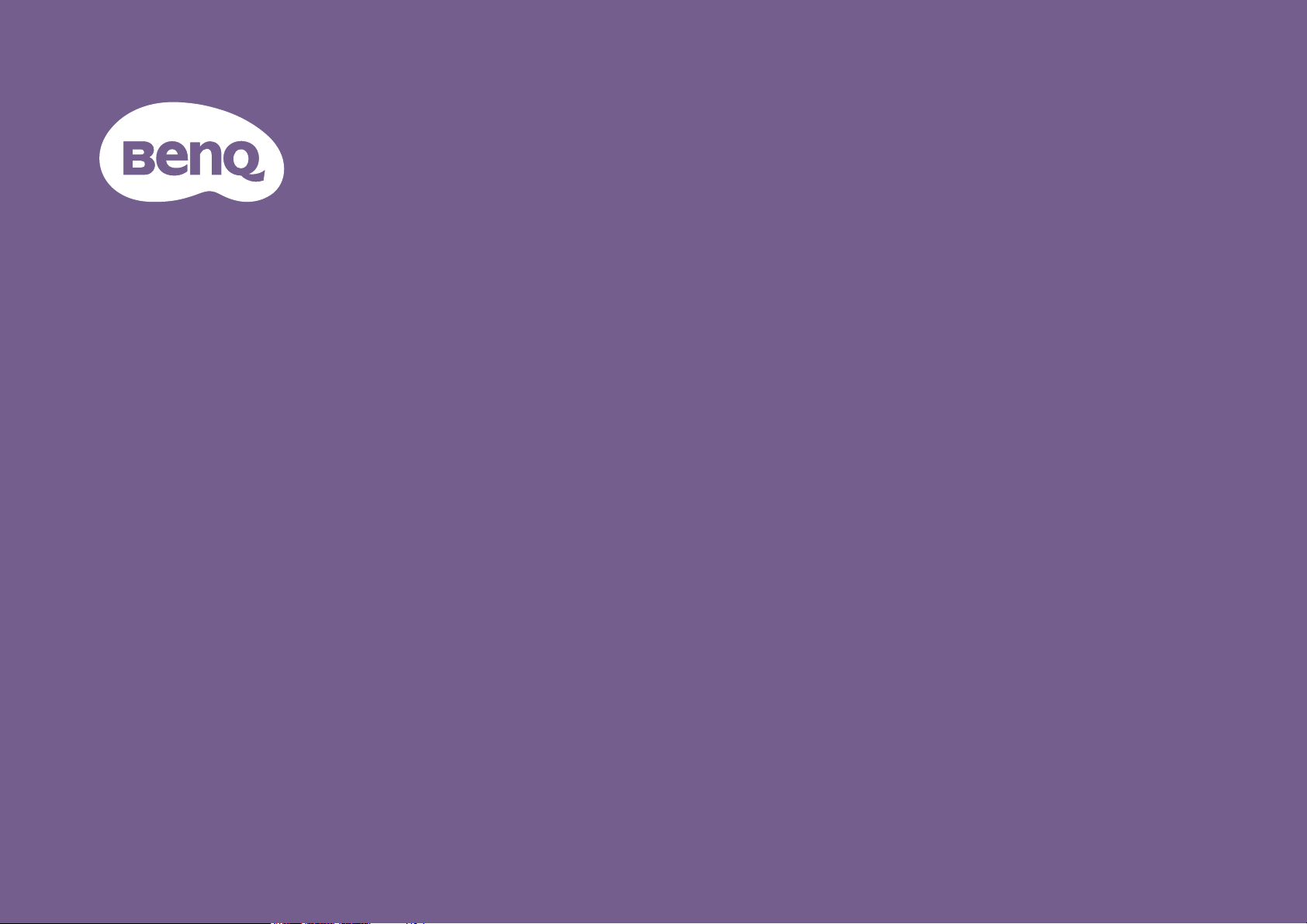
デジタル プロジェクタ
取扱説明書
ポータブルシリーズ | GK100
V 1.02
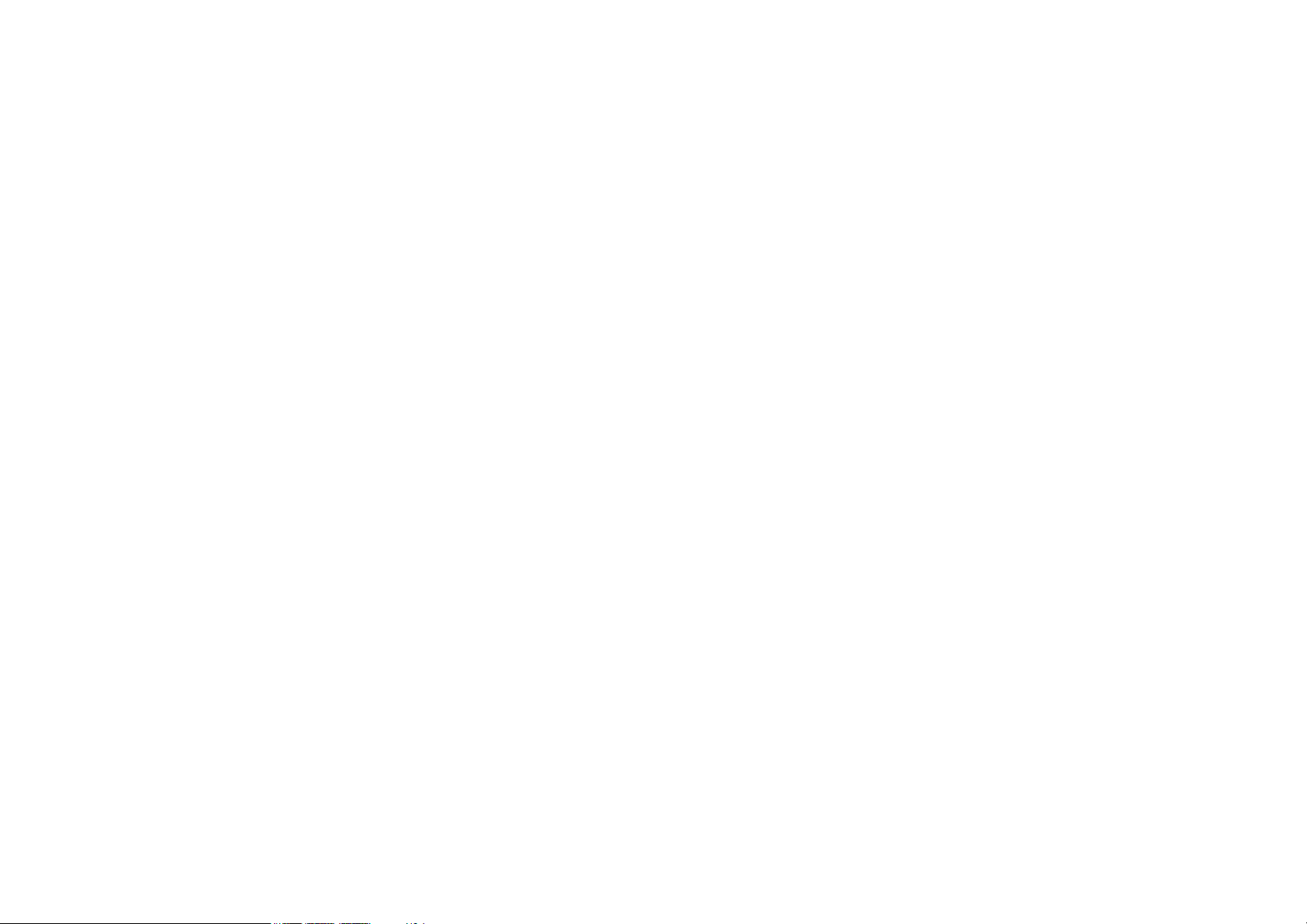
著作権とおことわり
著作権
Copyright © 2021 by BenQ Corporation。All rights reserved。本書のいかなる部分も、BenQ Corporation の事前の書面による同意なく、電
子的、機械的、磁気的、光学的、化学的、手動その他の手段を問わず、複製、転載、改変、検索システムへの保存、他言語またはコン
ピュータ言語への翻訳を行うことはできません。
本書に記載されるその他のロゴ、製品、会社名は各社の登録商標または商標であり、情報を目的として記載しております。
Android™ は Google LLC の商標です。
Bluetooth® マークとロゴは Bluetooth SIG, Inc. の登録商標であり、BenQ Corporation はライセンスのもとにこれらのマークを使用してお
ります。
iOS は米国およびその他の国における Cisco の商標または登録商標です。
macOS® は米国およびその他の国における Apple Inc. の登録商標です。
おことわり
BenQ Corporation は、明示的または暗示的を問わず、本書の内容に関して、特に保証、商業的可能性、特定目的への適合性に関しては、
いかなる表明または保証もいたしません。さらに、BenQ コーポレーションは本書を改定する権利と、このような改定や変更についてい
かなる人物に対しても BenQ コーポレーションが通知する義務を負うことなく内容を変更できる権利を有しています。本書は、最新か
つ正確な情報を提供することを目的としておりますので、事前通知なく時々内容が更新される場合があります。本書の最新版は、
http://www.benq.com からご覧いただけます。
保証
BenQ は、本製品が正常に使用および保管される場合に限り、本製品の材料および製造上の瑕疵がないことを保証します。
保証を受ける際には、購入日の証明が必要となります。保証期間中に本製品に瑕疵があることが判明した場合、BenQ の全責任と、お客
様に対する全面的な補償は、瑕疵のある部品の交換(工賃を含む)に限られます。保証サービスを受ける場合は、製品を購入した販売
店に直ちに連絡してください。
2
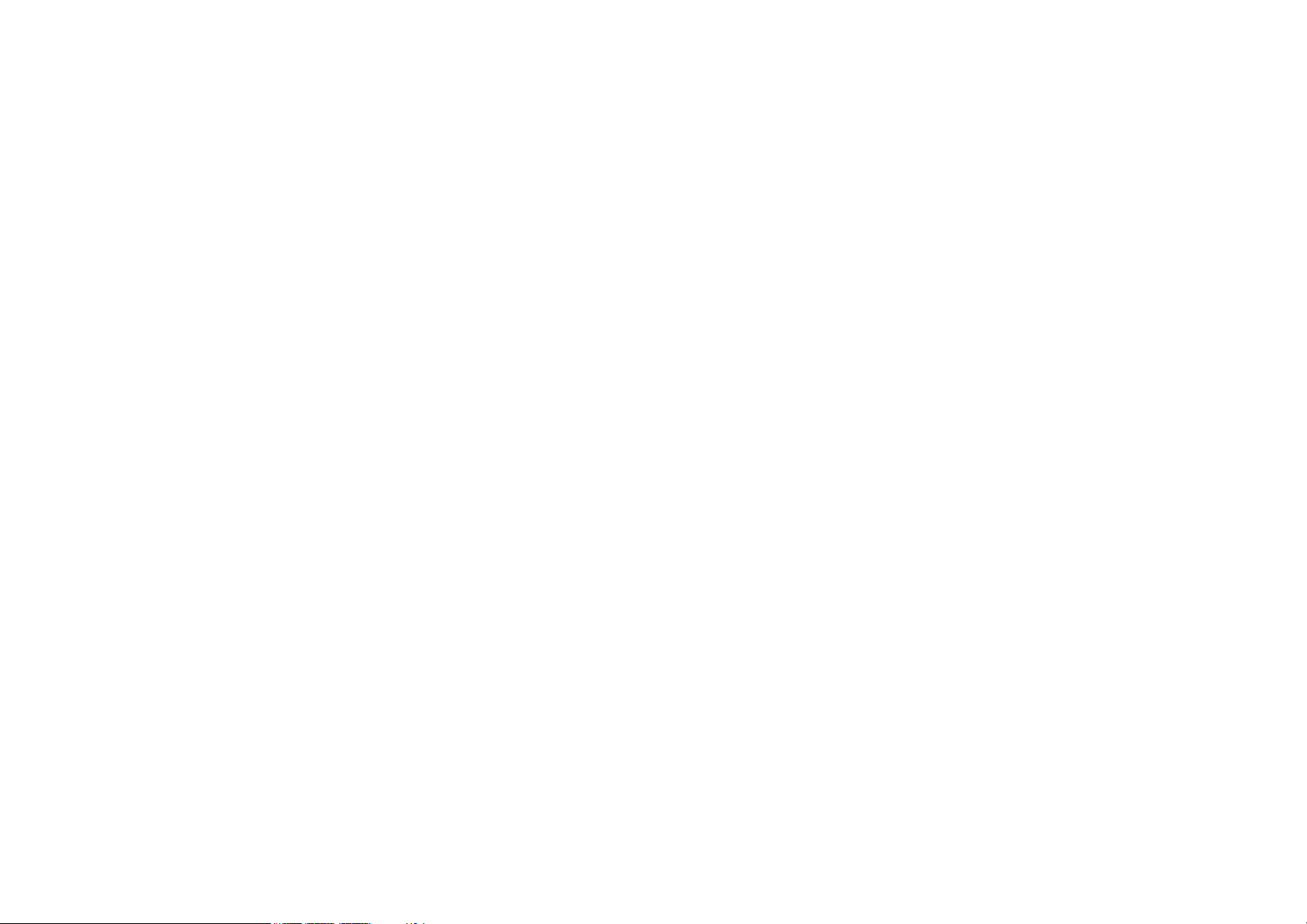
重要:お客様が BenQ の文書による指示に従わずに操作を行った場合はこの保証は無効となります。特に本製品は環境湿度 10% から
90% の間、温度 0°C から 40°C の間、高度 2000 メートル以下の環境でご使用になり、ホコリが立ちやすい場所での使用はお止めくださ
い。この保証により、お客様には特定の法的権利が与えられます。また、在住している国によっては、お客様にその他の権利が与えら
れることもあります。
詳細は、弊社ホームページ www.BenQ.com をご覧ください。
ハイパーリングおよびサードパティのウェブサイトに関する声明
BenQ は、この製品からリンクされていたとしても、サードパーティにより維持管理されるウェブサイトまたはその他のリソースのコン
テンツについては一切責任を負いません。このようなウェブサイトや同様のリソースにリンクが張ってあったとしても、明示の有無に
関わらず、BenQ が保証したり、代表したりするという意味ではありません。
この製品にあらかじめインストールされていたサードパーティのコンテンツまたはサービスは、現状のままで提供されます。BenQ は、
サードパーティが提供するコンテンツやサービスについて、明示的にも示唆的にもいかなる保証も行いません。BenQ は、サードパー
ティが提供するコンテンツやサービスについて、正確性、効率性、最新性、合法性、完全性という意味においていかなる保障もいたし
ません。BenQ はいかなる状況においても、たとえサードパーティの怠慢であったとしても、彼らが提供するコンテンツやサービスにつ
いていかなる保証もいたしません。
サードパーティが提供するサービスは、一時的、または永久に終了される場合があります。BenQ は、サードパーティが提供するコンテ
ンツやサービスが常に良好な状態であること、また発表したコンテンツやサービスの終了について、一切責任を負いません。
また、BenQ はサードパーティが運営するウェブサイトや同様のリソースであなたが関わった取引については一切責任を負いません。
お問い合わせ、質問、苦情については、コンテンツまたはサービス提供者にお問い合わせください。
3
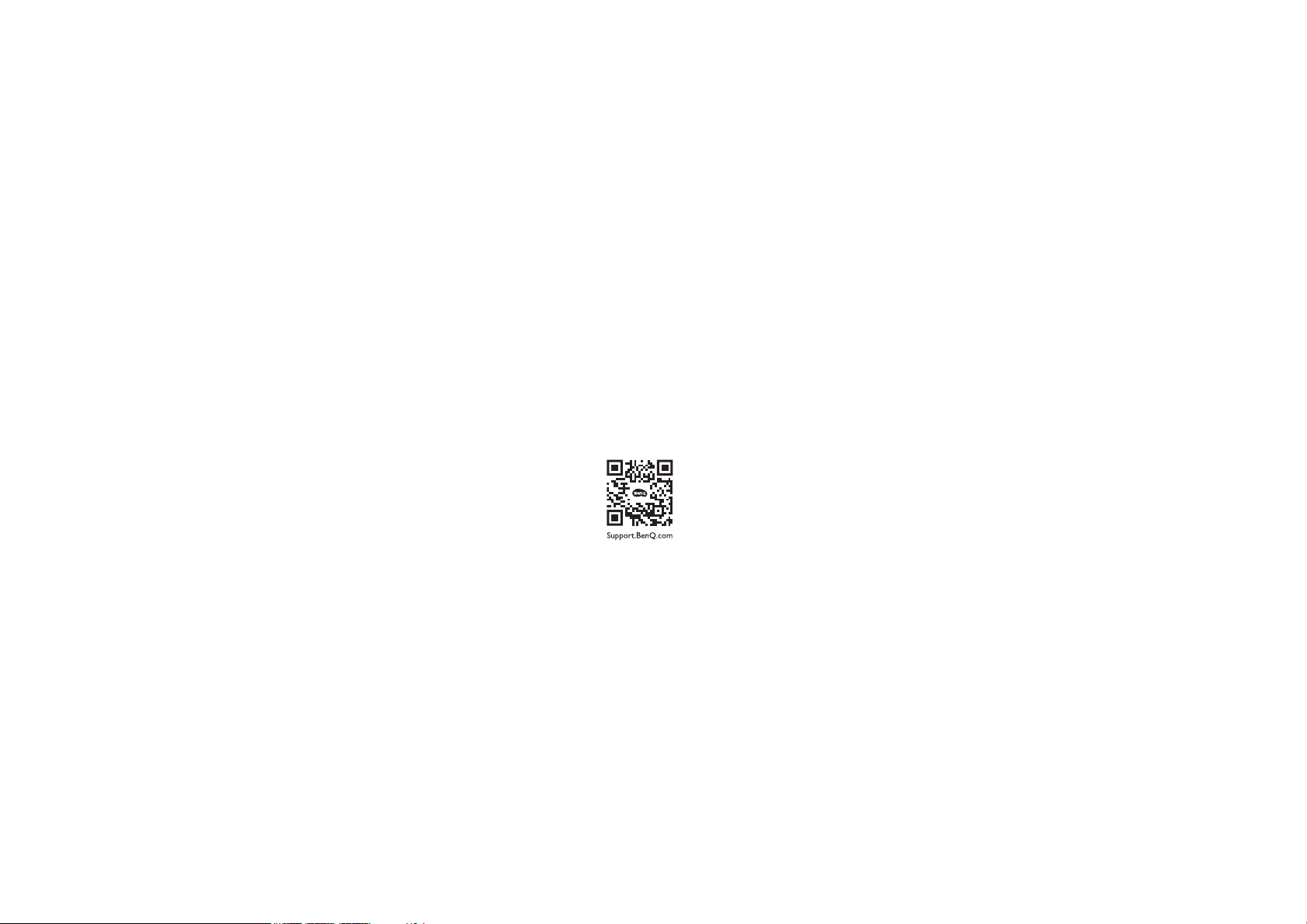
製品サポート
弊社はお客様に最新の正しい情報を提供するために、事前の通知なく随時内容を更新しております。本書およびその他の製品情報の最
新版は、ウェブサイトをご覧ください。閲覧できるファイルはモデル毎に異なります。
1. お使いのコンピュータがインターネットに接続されていることを確認してください。
2. Support.BenQ.com からお住まい国のウェブサイトをご覧ください。ウェブサイトのレイアウトおよびコンテンツは地域 / 国により異
なります。
3. お使いモデルのユーザーガイドおよびドキュメントを探してください。
補修
• 誤用した場合、または事故が発生した場合は、専門のサービス担当者にお問合せください。
• より詳しいサポートが必要な場合は、本製品を購入されたショップにお問合せになるか、Support.BenQ.com からお住まい地域から
のウェブサイトをご覧ください。
4
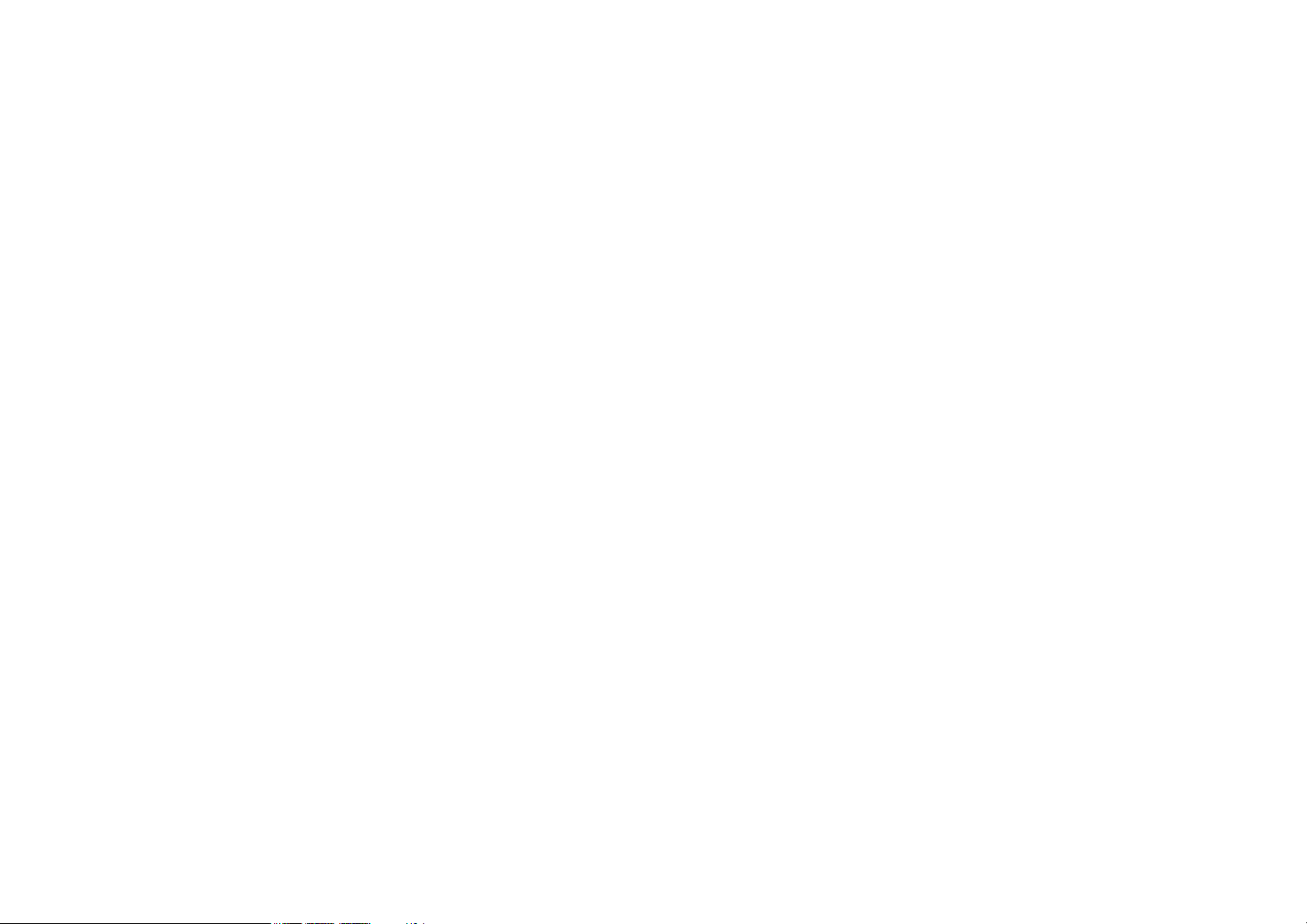
目次
著作権とおことわり ................................................................................................................................................................................2
著作権 ........................................................................................................................................................................................................................2
おことわり ...............................................................................................................................................................................................................2
保証.............................................................................................................................................................................................................................2
ハイパーリングおよびサードパティのウェブサイトに関する声明..................................................................................................3
製品サポート ..............................................................................................................................................................................................4
補修.............................................................................................................................................................................................................................4
同梱されているもの ............................................................................................................................................................................. 12
標準アクセサリ ................................................................................................................................................................................................... 12
はじめに .................................................................................................................................................................................................... 14
プロジェクタ外観ビュー................................................................................................................................................................................. 14
正面、上面、右面.................................................................................................................................................................................................................................14
背面 .......................................................................................................................................................................................................................................................... 15
ポート........................................................................................................................................................................................................................................................16
LED インジケータ ............................................................................................................................................................................................. 18
リモコン................................................................................................................................................................................................................. 20
リモコンの電池の装着 / 交換 ......................................................................................................................................................................................................... 22
リモコンの有効範囲 .......................................................................................................................................................................................................................... 23
設置 ............................................................................................................................................................................................................. 24
設置場所の選択 ................................................................................................................................................................................................... 24
5
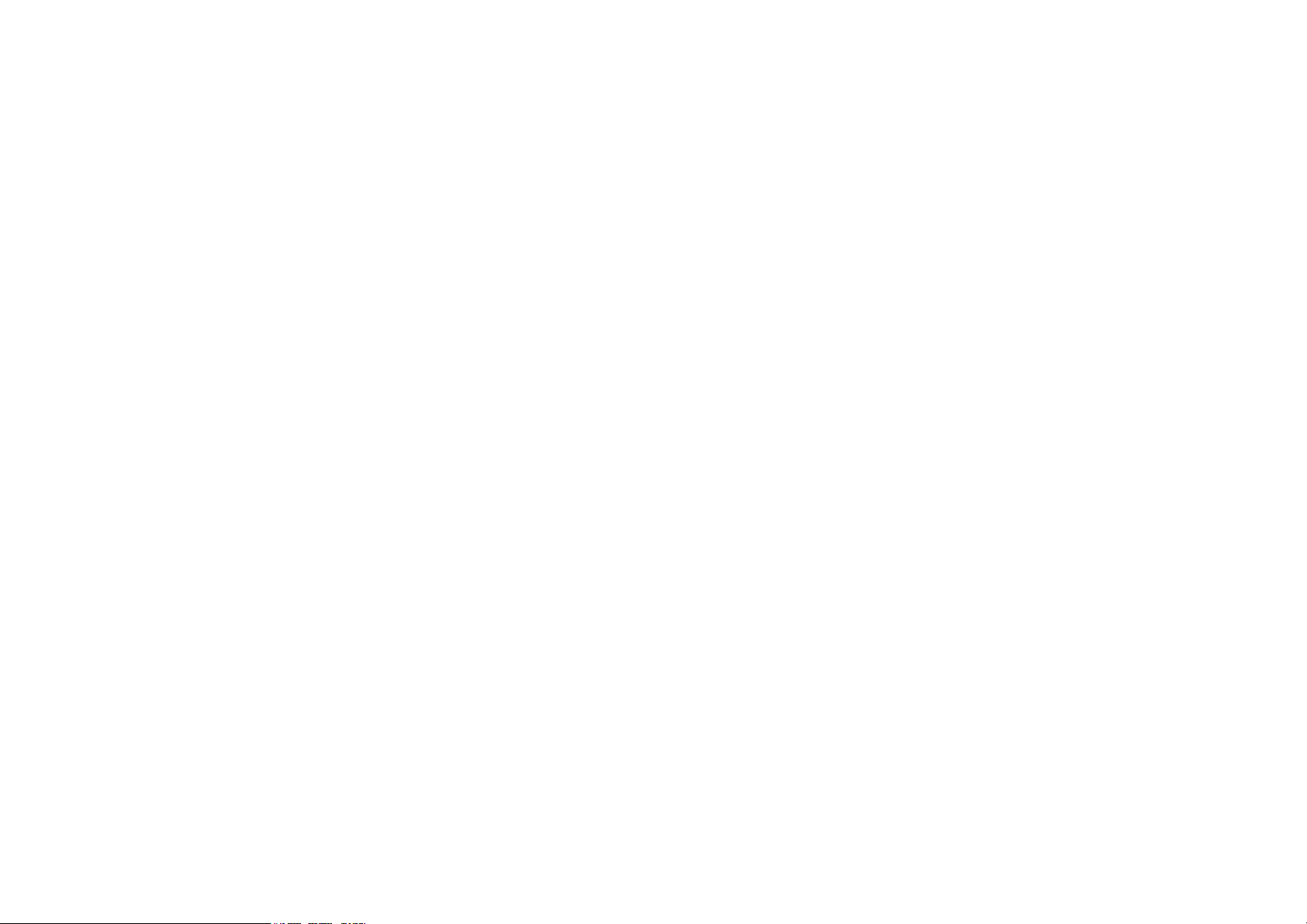
スクリーンサイズの調整 .................................................................................................................................................................................24
投写サイズ.............................................................................................................................................................................................................................................. 24
操作 ..............................................................................................................................................................................................................26
ワイヤレスハードウェアキーの装着 .......................................................................................................................................................... 26
プロジェクタの起動 ......................................................................................................................................................................................... 28
プロジェクタをシャットダウンする .........................................................................................................................................................30
投写画像の調整 .................................................................................................................................................................................................. 31
投写角度の調整.....................................................................................................................................................................................................................................31
画像の明瞭さの微調整 ...................................................................................................................................................................................................................... 32
縦調整(台形補正)............................................................................................................................................................................................................................. 33
横投写 .......................................................................................................................................................................................................................................................33
BenQ Launcher ......................................................................................................................................................................................34
BenQ Launcher ホーム画面 ........................................................................................................................................................................................................... 34
BenQ Launcher ホーム画面をナビゲートする...................................................................................................................................................................... 36
文字入力................................................................................................................................................................................................................................................... 36
接続 ..............................................................................................................................................................................................................37
無線接続 ................................................................................................................................................................................................................ 39
ワイヤレスネットワークを介してプロジェクタを接続する .............................................................................................................................................. 39
プロジェクタでストリーミングコンテンツを観賞する ....................................................................................................................................................... 40
iOS および macOS® の無線投写.................................................................................................................................................................................................... 41
Android™ または PC を無線投写 .................................................................................................................................................................................................. 42
有線接続 ................................................................................................................................................................................................................. 44
デバイスを DisplayPort 搭載の HDMI または USB-C で接続する.......................................................................................................................................44
フラッシュドライブの接続.............................................................................................................................................................................................................. 45
UI-LocalMM メディアプレーヤー ............................................................................................................................................................................................... 46
Bluetooth 接続 ...................................................................................................................................................................................................... 47
Bluetooth スピーカーまたはヘッドフォンとのペアリングまたは接続 .......................................................................................................................... 47
6
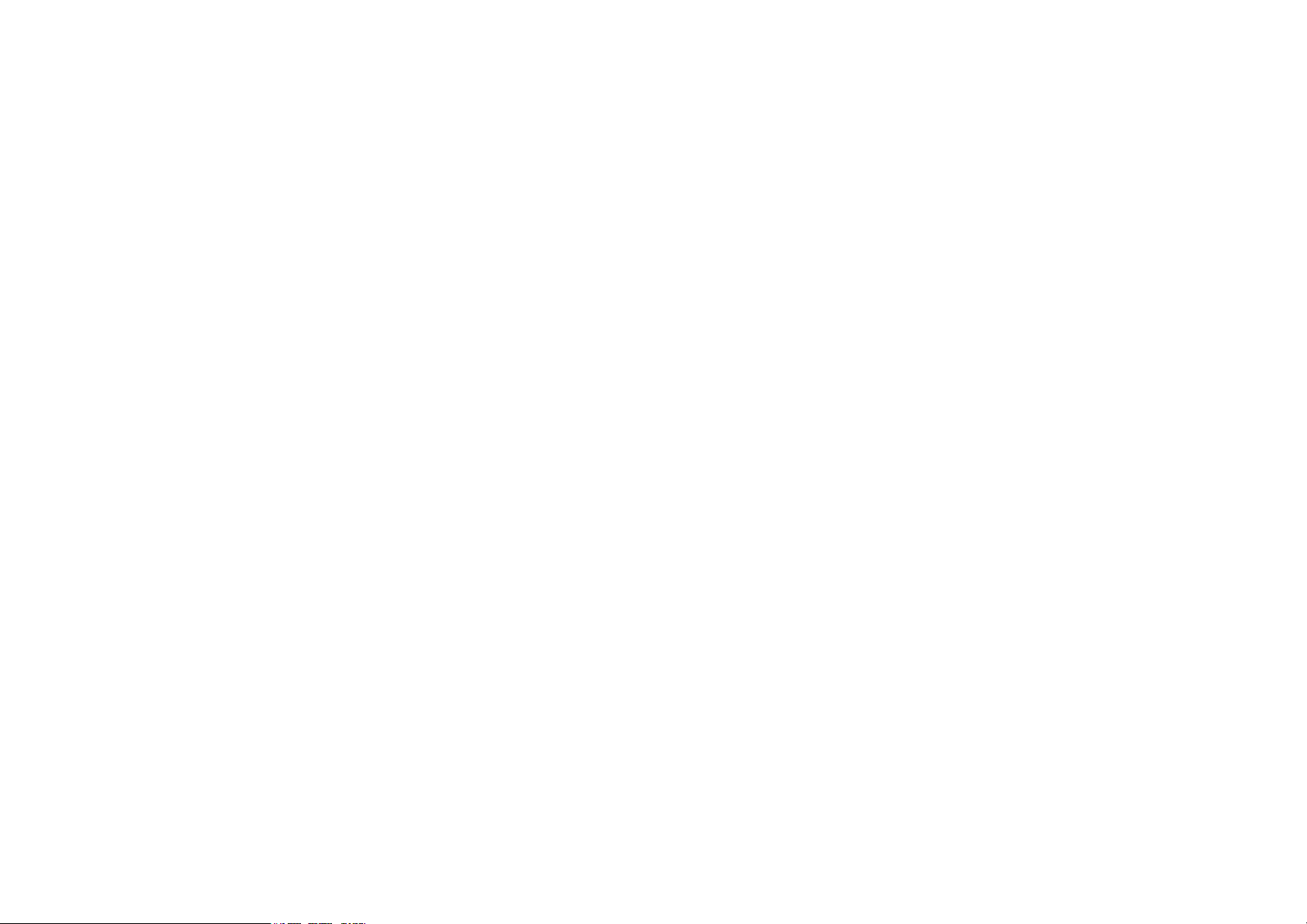
プロジェクタを Bluetooth スピーカーとして使用する........................................................................................................................................................ 49
設定メニュー ........................................................................................................................................................................................... 51
設定メニューについて ..................................................................................................................................................................................... 51
設定メニューの使い方 ..................................................................................................................................................................................... 52
ワイヤレスネットワーク ................................................................................................................................................................................................................. 53
有線ネットワーク............................................................................................................................................................................................................................... 54
音量 ............................................................................................................................................................................................................................................................54
Bluetooth.............................................................................................................................................................................................................................................. 55
Bluetooth スピーカーモード ........................................................................................................................................................................................................ 56
アプリケーション.................................................................................................................................................................................................................................56
端末情報 ................................................................................................................................................................................................................................................. 57
画像モード............................................................................................................................................................................................................................................. 58
画面調整 ...................................................................................................................................................................................................................................................58
3D ............................................................................................................................................................................................................................................................. 59
HDR...........................................................................................................................................................................................................................................................59
もっと見る............................................................................................................................................................................................................................................. 60
ライト設定...............................................................................................................................................................................................................................................60
ホーム画面............................................................................................................................................................................................................................................. 61
システム設定..........................................................................................................................................................................................................................................61
キーボード...............................................................................................................................................................................................................................................61
インストール........................................................................................................................................................................................................................................ 62
電源 ............................................................................................................................................................................................................................................................62
更新 ......................................................................................................................................................................................................................... 63
メンテナンス ........................................................................................................................................................................................... 64
プロジェクタのお手入れ................................................................................................................................................................................. 64
レンズのクリーニング........................................................................................................................................................................................................................64
プロジェクタの保管 .......................................................................................................................................................................................................................... 65
プロジェクタの移動 ............................................................................................................................................................................................................................65
LED の寿命を延長する........................................................................................................................................................................................................................65
7
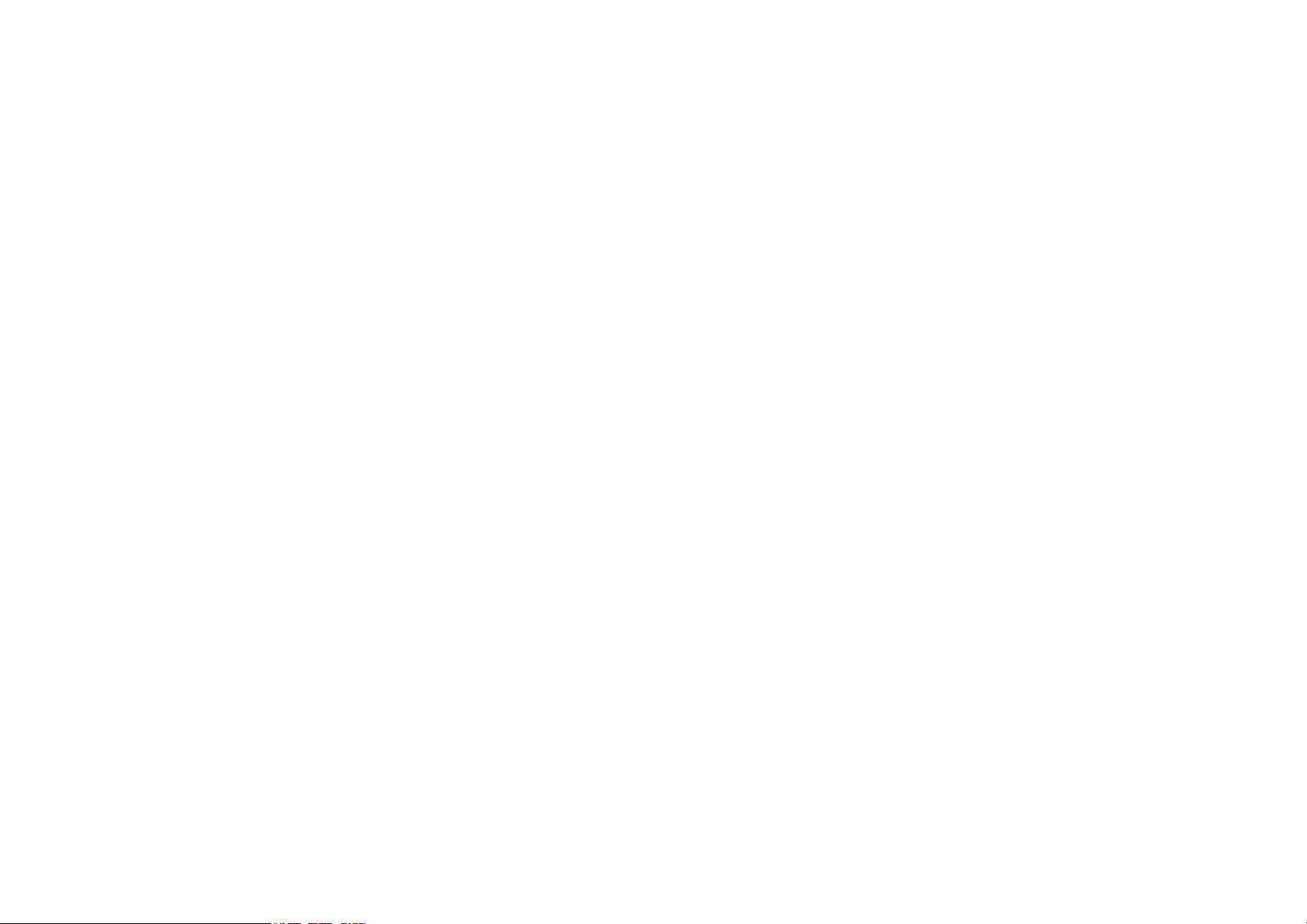
問題を解決する .......................................................................................................................................................................................67
仕様 ..............................................................................................................................................................................................................70
プロジェクタの仕様 .......................................................................................................................................................................................................................... 70
外形寸法.................................................................................................................................................................................................................................................. 72
タイミングチャート........................................................................................................................................................................................................................... 73
対応ファイル形式 ............................................................................................................................................................................................................................... 77
無線のチャンネル設定 ...................................................................................................................................................................................................................... 78
7/7/2021
8
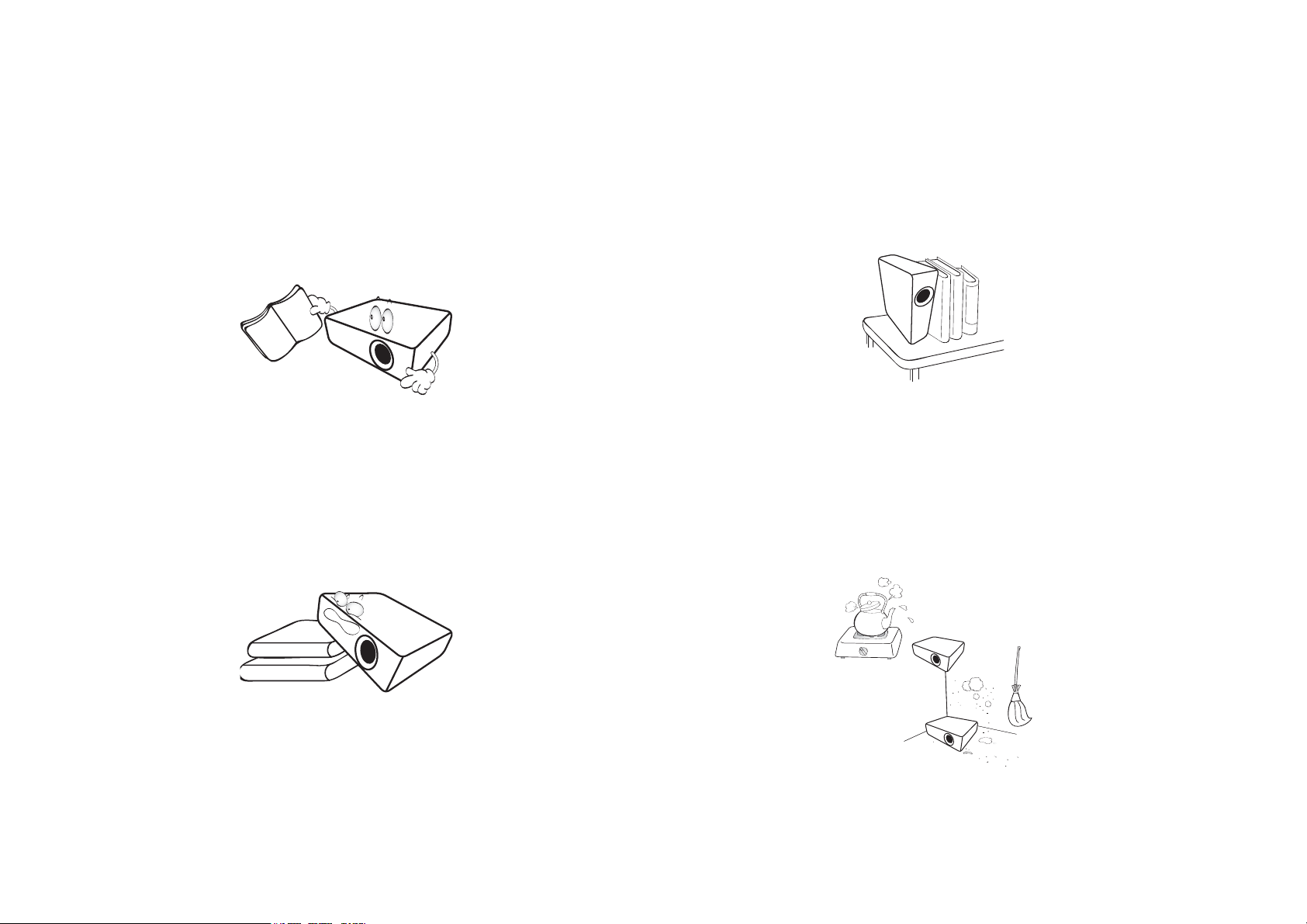
安全にお使いいただくために
お使いのプロジェクタは、情報テクノロジ機器の最新の安全規格に適合するように設計され、テストされています。ただし、本装置を
安全にご使用いただくために、このガイドおよび装置のマークに記載されている指示に従ってください。
1. プロジェクタを操作する前に、このユーザーガイドをお読み
ください。本書は必要なときにいつでも参照できるように、
安全な場所に保管しておいてください。
2. 使用時は必ず装置を水平な平面上に置いてください。
- 本製品を不安定なカート、スタンド、テーブルに置かない
でください。製品が落ちてケガをしたり、製品が故障した
りする場合があります。
- プロジェクタの近くに可燃物を置かないでください。
- 左右の傾きが 10 度、または前後の傾きが 15 度を超える状
態で使用しないでください。
3. 装置を縦向きにしないでください。縦向きにすると、プロ
ジェクタが倒れ、けがをしたり損傷する恐れがあります。
4. 次の場所に装置を置かないでください:
- 通気が不十分な場所または密閉されている場所。壁との間
隔を 50 cm 以上空けて、プロジェクタの周辺の風通しをよ
くしてください。
- 窓を締め切った車内など、非常に高温になる場所。
- 非常に湿度が高い場所、ほこりの多い場所、タバコの煙に
さらされる場所。このような場所に置くと、光学部品が汚
れ、プロジェクタの寿命が短くなり、画像が暗くなります。
- 火災報知器に近い場所。
- 周辺温度が 40°C/104°F を超える場所。
9
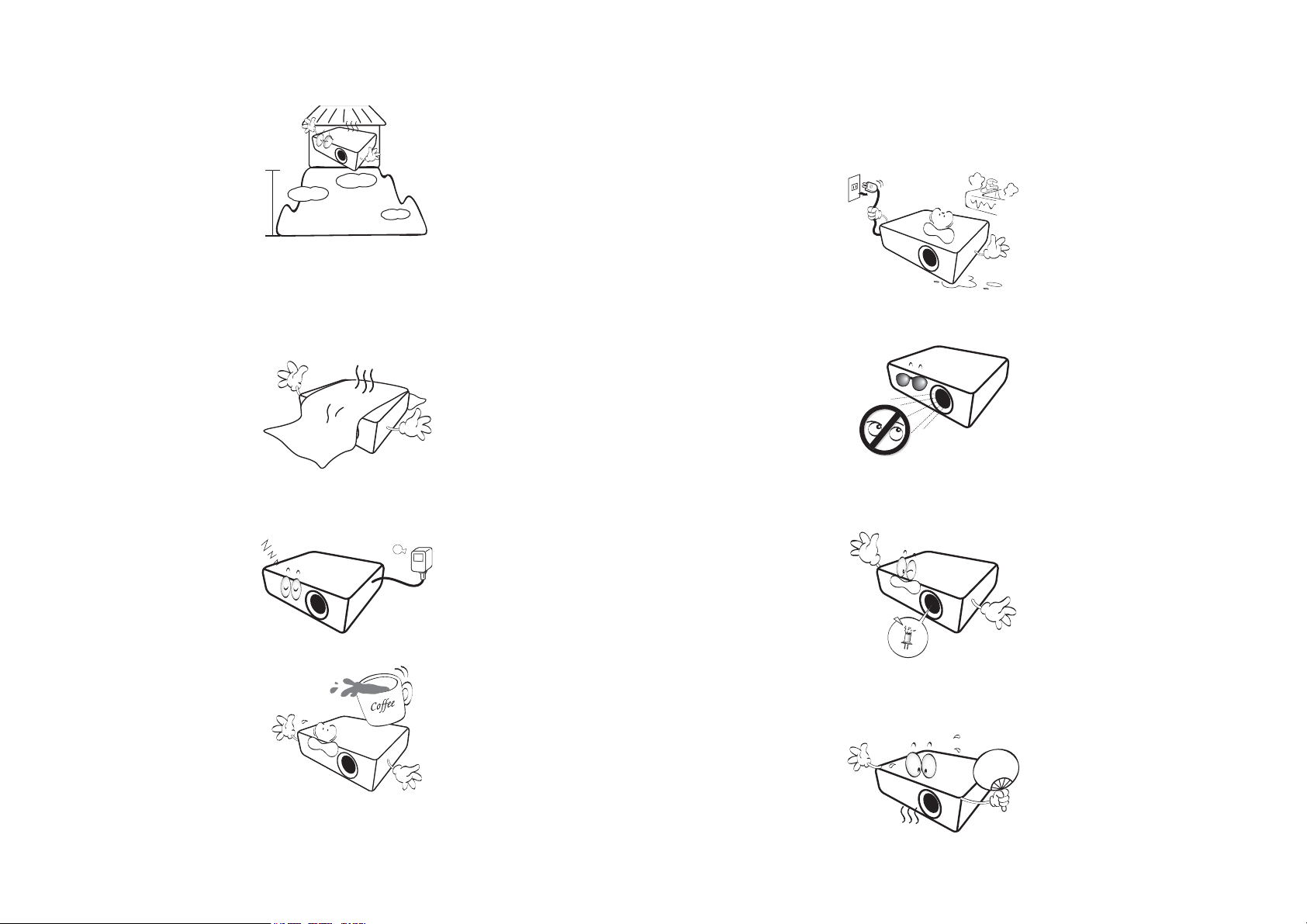
- 高度が 2000 メートル(6562 フィート)を超える場所。
5. プロジェクタ動作中に通気孔をふさがないでください(省エ
ネモードでも同様)。
8. プロジェクタの上または近くに液体を置かないでください。
プロジェクタ内部に液体がこぼれると、保証が無効になりま
す。プロジェクタが濡れてしまった場合は、コンセントを抜
いて、BenQ に補修を依頼してください。
- 本製品の上に布などをかぶせないでください。
- 本製品をブランケットなどの寝具類、または他の柔らかい
物の上に置かないでください。
6. メインの電源電圧が ±10 ボルト程度の変動がある場所では、
プロジェクタを電源安定化装置、サージプロテクタ、あるい
は UPS のいずれかに接続されるようお薦めします。
7. 装置の上に乗ったり、物を置いたりしないでください。
9. 動作中は、プロジェクタのレンズを覗き込まないでくださ
い。目を傷つける場合があります。
10. プロジェクタの LED は定格の LED の寿命より長く使用しな
いでください。ごくまれですが、定格寿命より長く使用する
と、LED が破裂することがあります。
11. ランプは、動作中に非常に高温になります。ランプ部を取り
外して交換する場合は、プロジェクタの電源を切ってから 45
分間ほど放置して、プロジェクタを常温に戻してください。
10
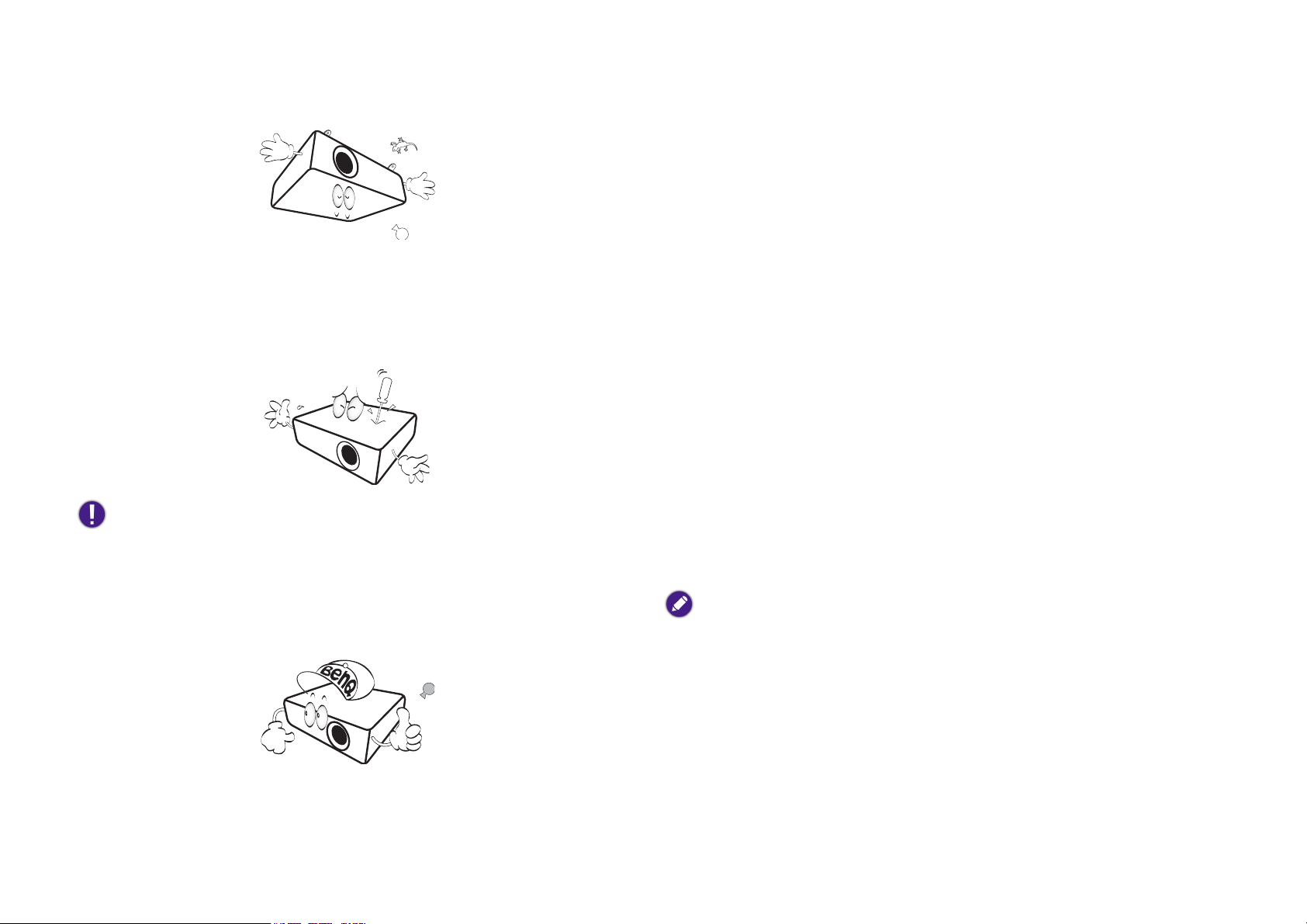
12. このプロジェクタを天井に取り付けて、イメージを反転投写
することができます。
結露
寒い場所から暑い場所へプロジェクタを移動させた後は、すぐに
は装置を操作しないでください。このように温度が急激に変化し
た状態では、重要な内部部品が結露する場合があります。プロ
ジェクタの故障の原因となりますので、このような状態では最低
でも 2 時間以上経過してから装置を使用してください。
13. 本装置のキャビネットは開けないでください。内部には危険
な電圧が流れており、触れると死に至る場合もあります。
いかなる状況においても、これ以外のカバーをご自身で取り
外そうとしないでください。修理はサポートセンターにお問
い合わせください。
将来搬送が必要な場合に備えて、元の梱包材料は捨てずに保管しておい
てください。使用後にプロジェクタを梱包する必要がある場合は、搬送
中に製品が破損しないように投写レンズを適切な位置に調整し、レンズ
をレンズクッションで保護し、さらにレンズクッションとプロジェクタ
クッションをぴったりとくっつけてください。
14. 点検修理については、サポートセンターにお問い合わせくだ
さい。
揮発性液体の使用の禁止
殺虫剤やある種のクリーナーなどの揮発性液体を装置の近くで使
用しないでください。ゴムやプラスチック製品などを長時間装置
に触れたままの状態で放置しないでください。装置に痕が残って
しまいます。化学薬品を染み込ませた布で装置を拭く場合は、本
書に記載される安全のための指示にしたがってください。
処理
本装置には人体や環境に有害な素材が使用されています。
• リード(はんだに使用されています)
製品を処理する方法については、各自治体の回収規則にしたがっ
てください。
本書に掲載する図および画像は参照用です。地域によって実際の内容は
異なる場合があります。
11
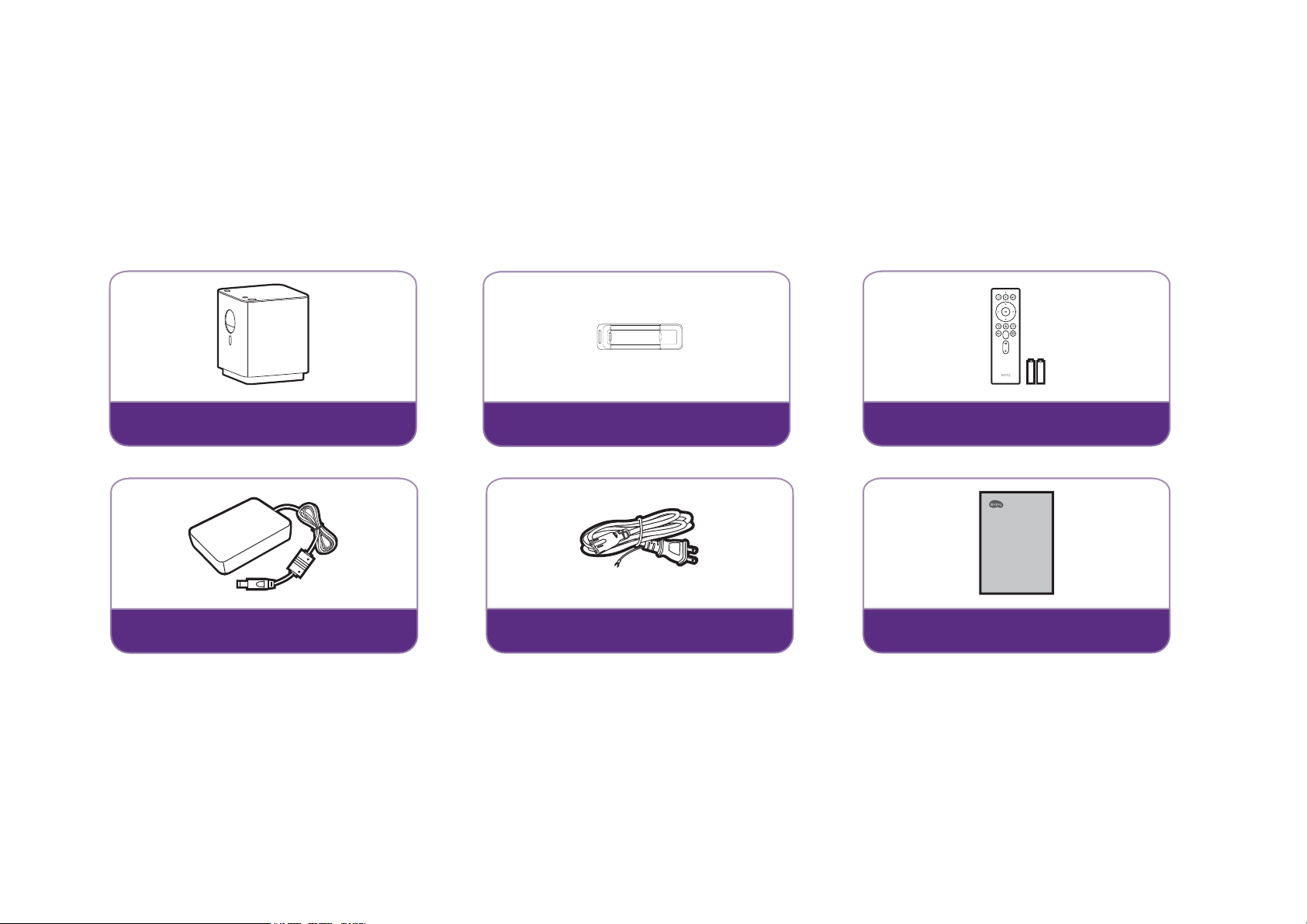
同梱されているもの
GK100 プロジェクタ
ワイヤレス ハードウェアキー (WDR02U)
リモコン
(単 3 電池 2 個)
アダプタ
電源コード
クイックスタートガイド
丁寧に開梱し、次に示すものがすべて揃っていることを確認してください。本製品を購入された地域によっては、同梱されていないア
イテムもあります。付属品が足りない場合は、お買い上げの販売店にご連絡ください。
標準アクセサリ
12
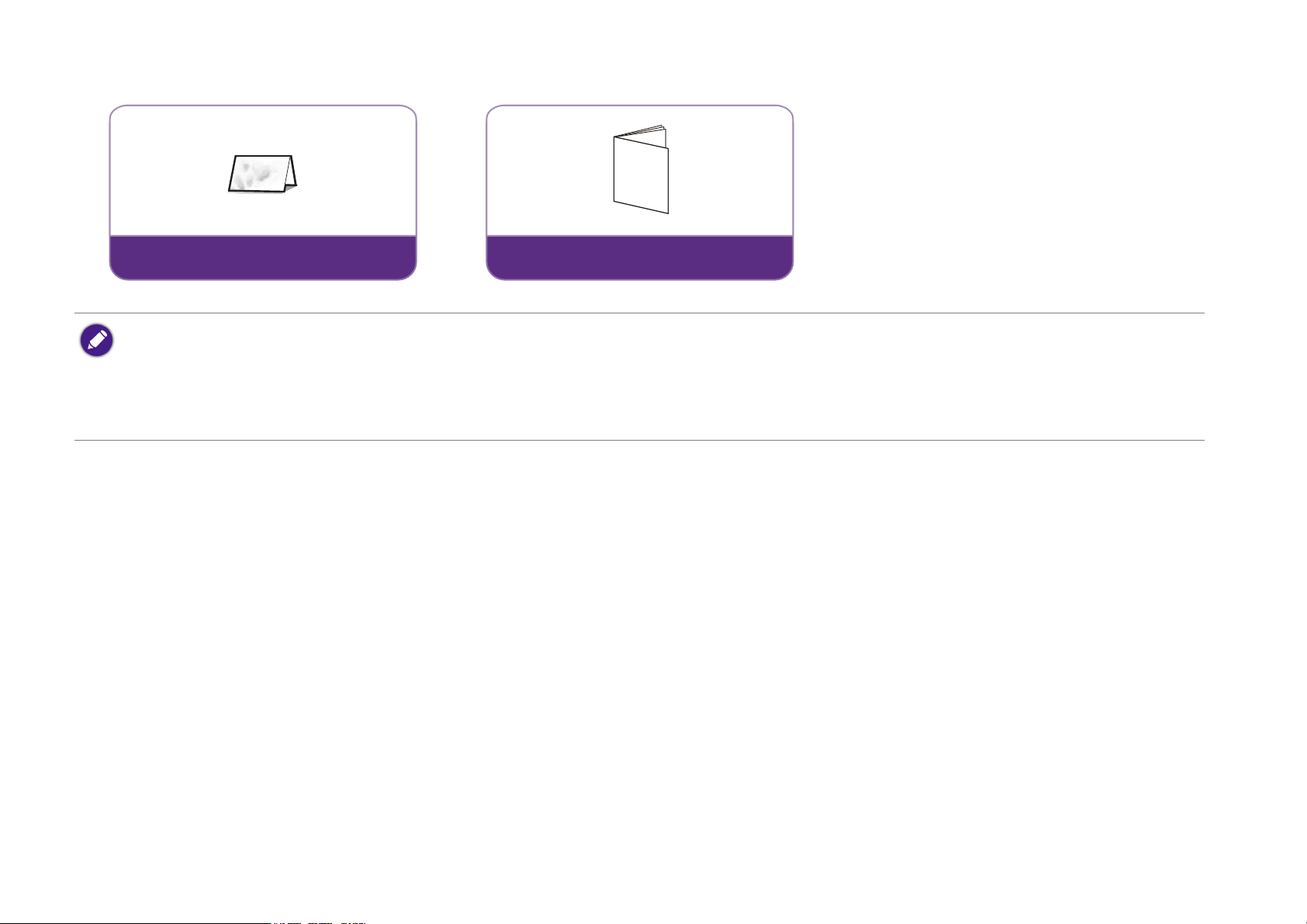
• LED の寿命は、環境条件と使用条件により異なります。実際の製品機能と仕様は、将来通知なく変更される場合があります。
保証書
(地域により異なります)
V
規制について
• 一部のアクセサリは、国によって異なる場合があります。
• AC/DC アダプタをご使用になる場合は、コンセントの近くに装置を設置し簡単に手が届く状態にしてください。
• 互換性を保証するために、正規品のアクセサリをお使いください。
• 電源コードのプラグタイプは、お住まい地域の要件によって変わる場合があります。
13
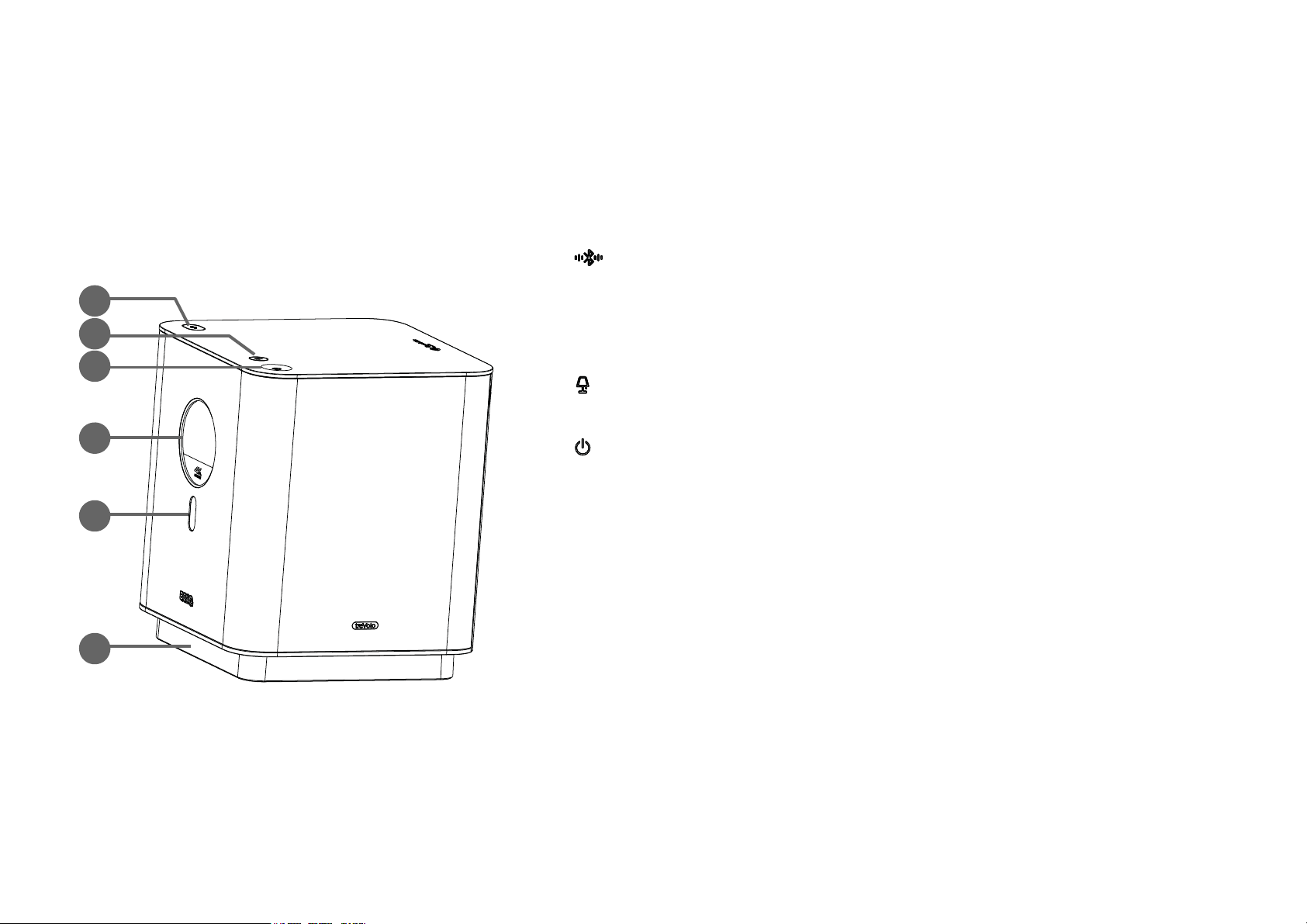
1
2
3
4
5
6
はじめに
プロジェクタ外観ビュー
正面、上面、右面
1. Bluetooth ボタンと LED
Bluetooth スピーカーモードが有効化します。 詳細は、49 ページの「プロ
ジェクタを Bluetooth スピーカーとして使用する」を参照してください。
LED の動作については、18 ページの「LED インジケータ」を参照してくだ
さい。
2. ベースライト ボタン
プロジェクタのベースのライトをオンにします。
3. 電源ボタンと LED
プロジェクタの電源をオン / オフにします。 詳細は、28 ページの「プロ
ジェクタの起動」を参照してください。 LED の動作については、18 ページ
の「LED インジケータ」を参照してください。
4. 投写レンズ
5. 正面 IR センサーおよび自動フォーカスカメラ
6. 可調整ベース
14
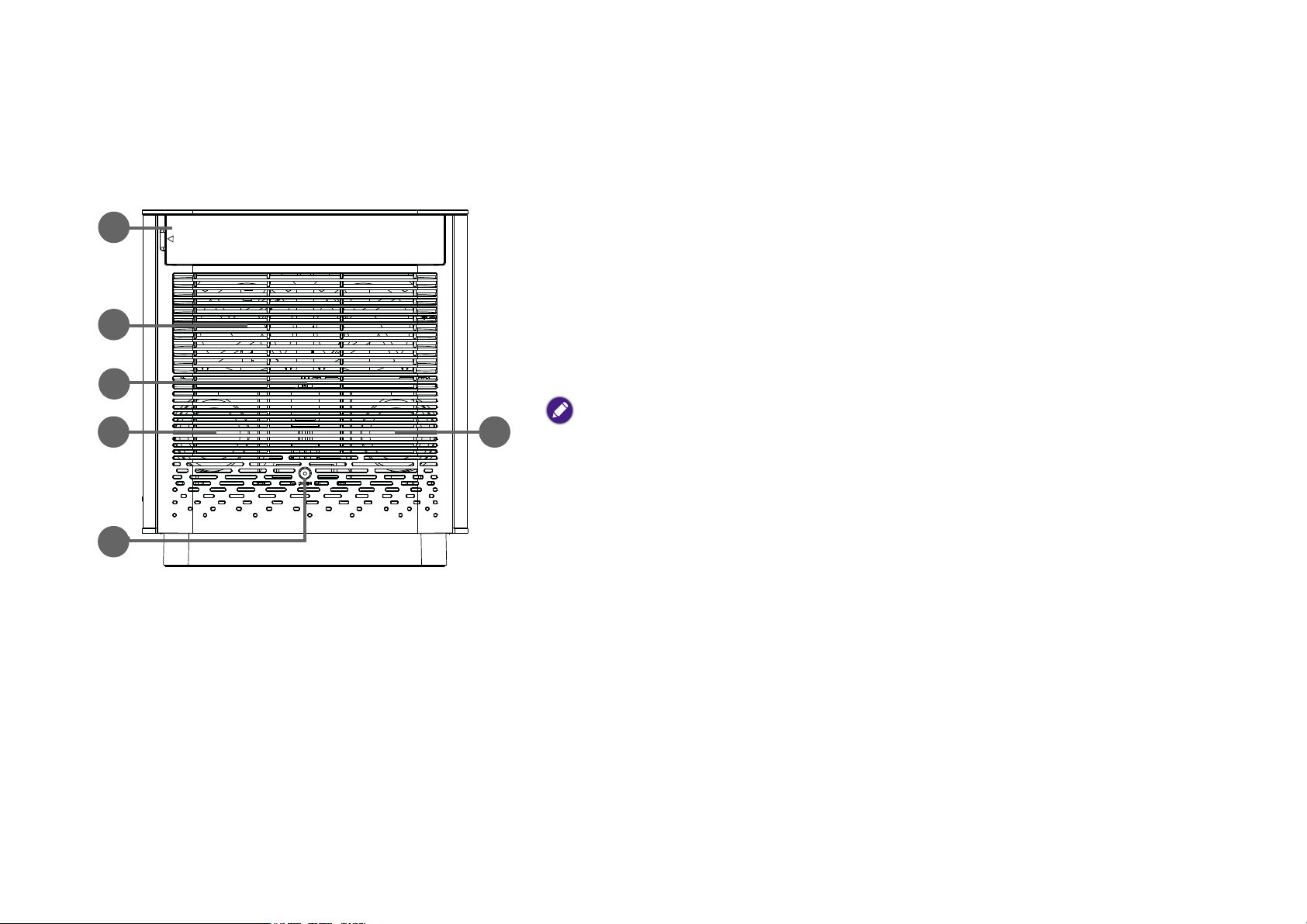
背面
8
7
11
9
10 10
接続の詳細は、37 ページの「接続」を参照してください。
7. IO カバー(詳細は 16 ページの「ポート」を参照してください。)
8. 背面通気
9. 背面 IR センサー
10. スピーカー
11. 電源アダプタポート
左側の凹みからカバーを開くと(カバーに矢印で表示)、出入力ポートにア
クセスできます。
付属の電源アダプタを使って、感電や火災などの危険を防止してください。
15
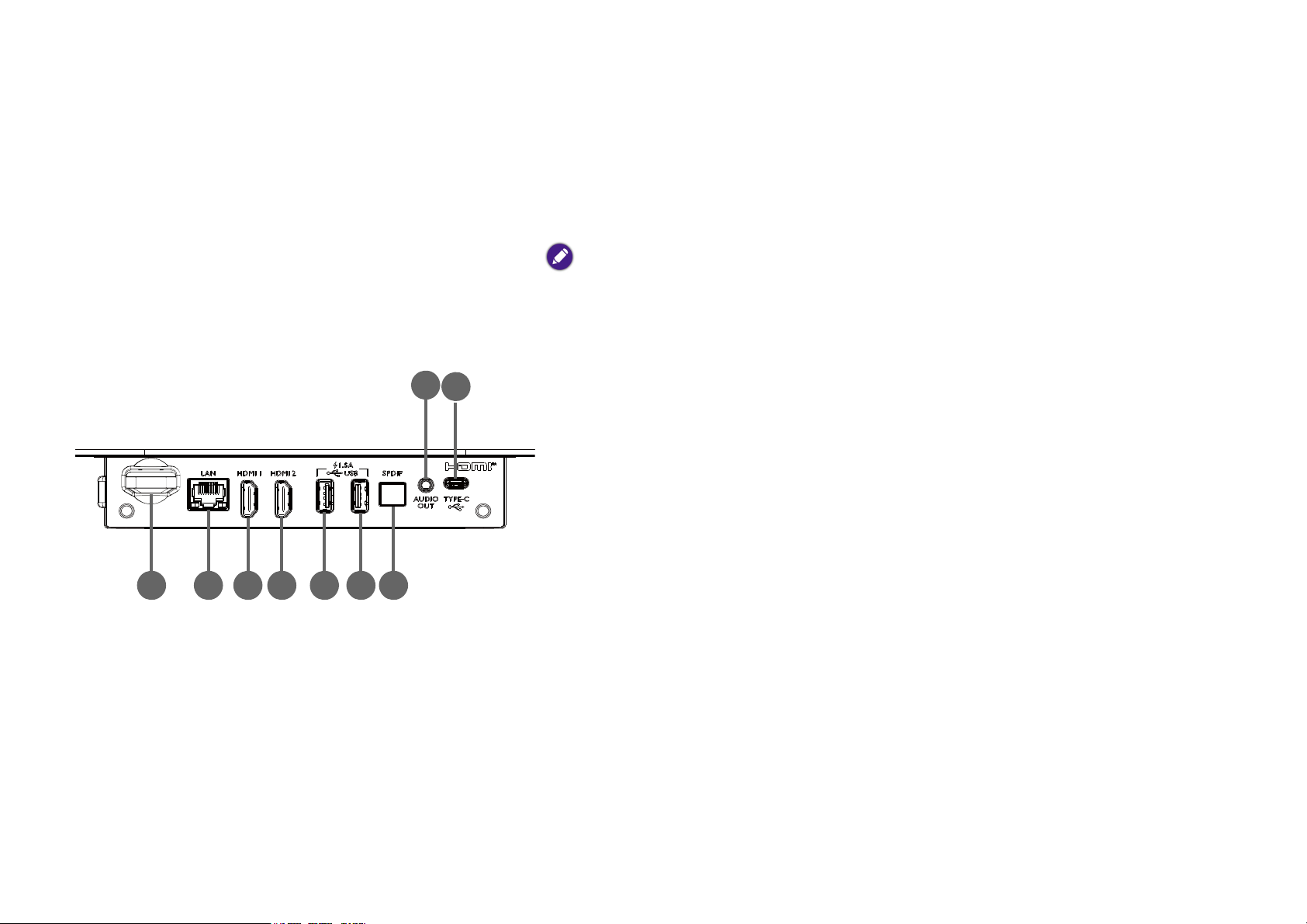
ポート
4 72 3 5 61
9
8
1. ワイヤレスハードウェアキー ポート
付属の USB ワイヤレス ハードウェアキーを挿入して、ワイヤレスと
Bluetooth 接続を有効にします。 詳細は、 26 ページの「ワイヤレスハード
ウェアキーの装着」を参照してください。
プロジェクタは、ワイヤレスハードウェアキーがこのスロットに挿入されているときに
は、ワイヤレスおよび / または Bluetooth 接続にしか対応しません。
2. LAN ポート
インターネットにアクセスするためにルーターを接続します。
3. ARC 機能付き HDMI 1 ポート(バージョン 2.0b)
Audio Return Channel (ARC) でオーディオをブロードキャストできる、
HDMI インターフェイスまたはスピーカーに対応するビデオソースを接続
します。
4. HDMI 2 ポート(バージョン 2.0b)
HDMI インターフェイスに対応するビデオソースを接続します。
5. USB 2.0 ポート
デバイスに保管されたメディアを投写するために、USB-A ストレージデバ
イスを接続します。 この USB ポートには、ワイヤレス キーボード / マウス
を接続することも可能です。
6. USB 3.0 ポート
デバイスに保管されたメディアを投写するために、USB-A ストレージデバ
イスを接続します。 この USB ポートには、ワイヤレス キーボード / マウス
を接続することも可能です。
7. SPDIF ポート
スピーカーやアンプを接続すると、オーディオをブロードキャストでき
ます。
16
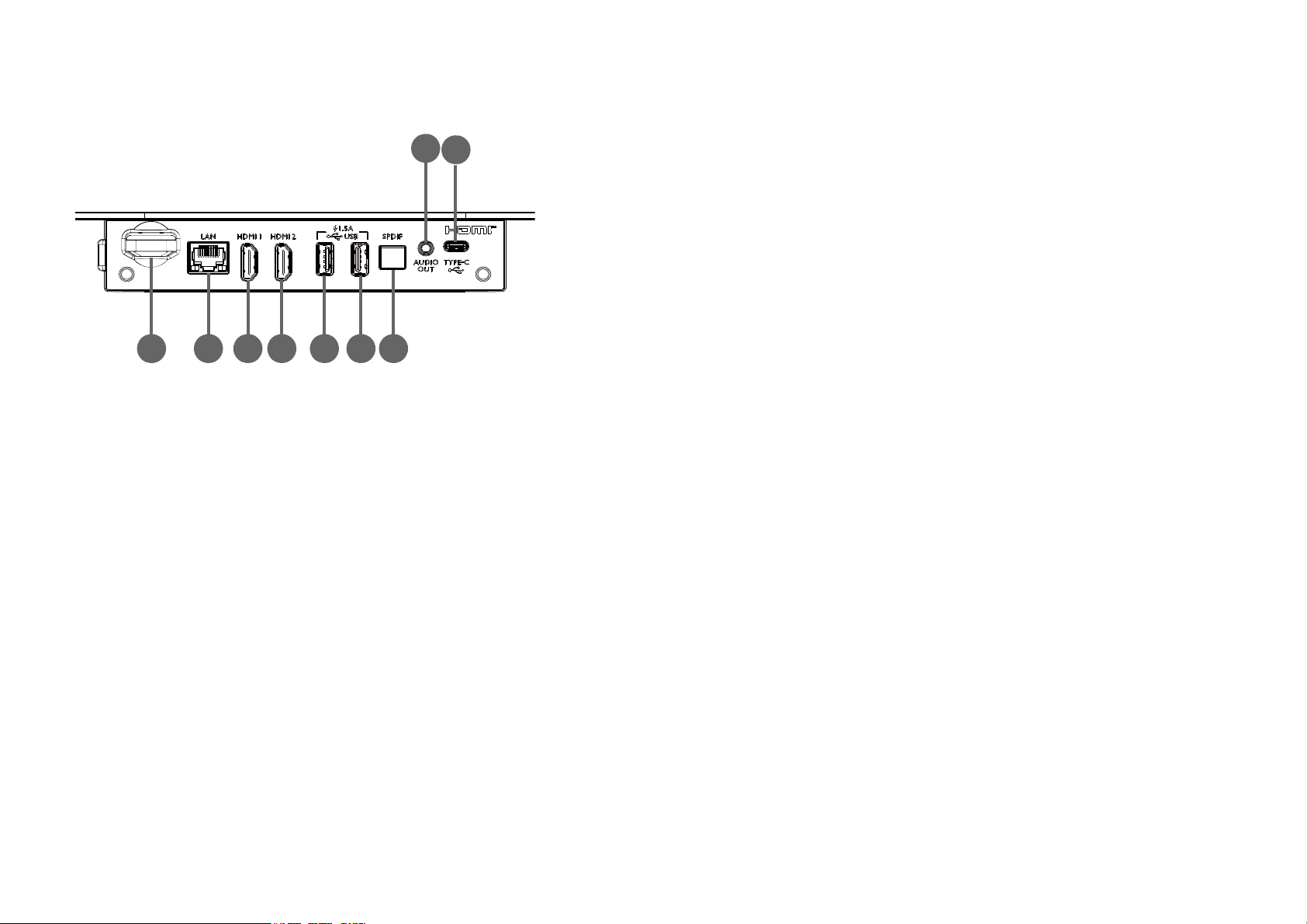
8. 3.5" オーディオ出力ジャック
4 72 3 5 61
9
8
ヘッドフォン、スピーカー、その他の機器を接続すると、オーディオをブ
ロードキャストできます。
9. USB-C ポート
DisplayPort 機能を使ってデバイスを接続し、そのデバイスから映像を投写
することができます。
17
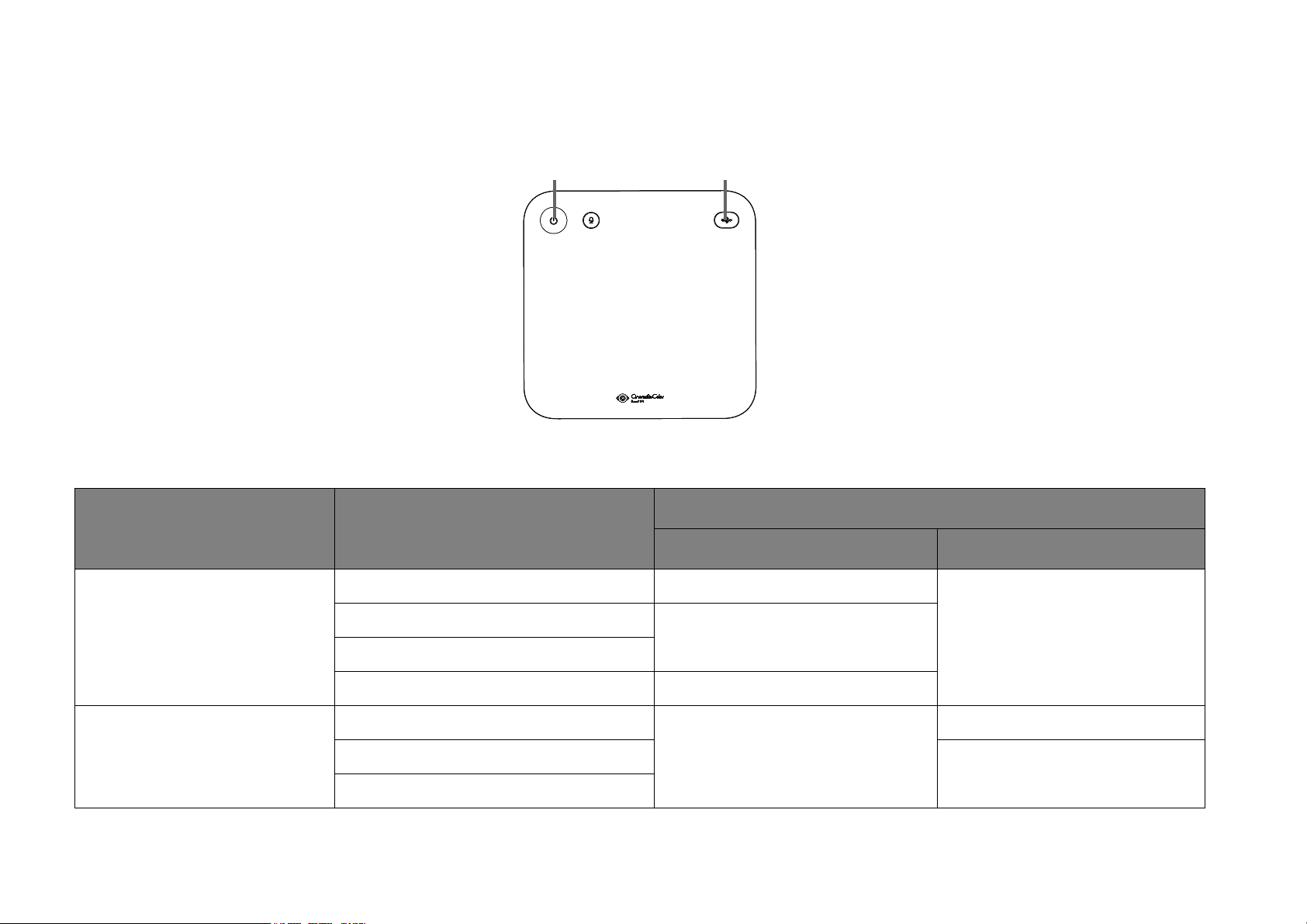
LED インジケータ
21
青 / 白の電源 LED (1) と、白の Bluetooth LED (2) がプロジェクタの上部にあります。
LED の動作の意味は、下記の表を参照してください。
シナリオ 状態
電源 LED
LED の動作
Bluetooth LED
プロジェクタのモード
Bluetooth スピーカーモード
スタンバイモード(電源オフのとき) 青く点灯
電源オン
白く点灯
電源オンで投写中
電源オフ 青く点灯
ペアリングモード
接続済み
オーディオをブロードキャスト中
青く点灯
18
オフ
白く点滅
白く点灯
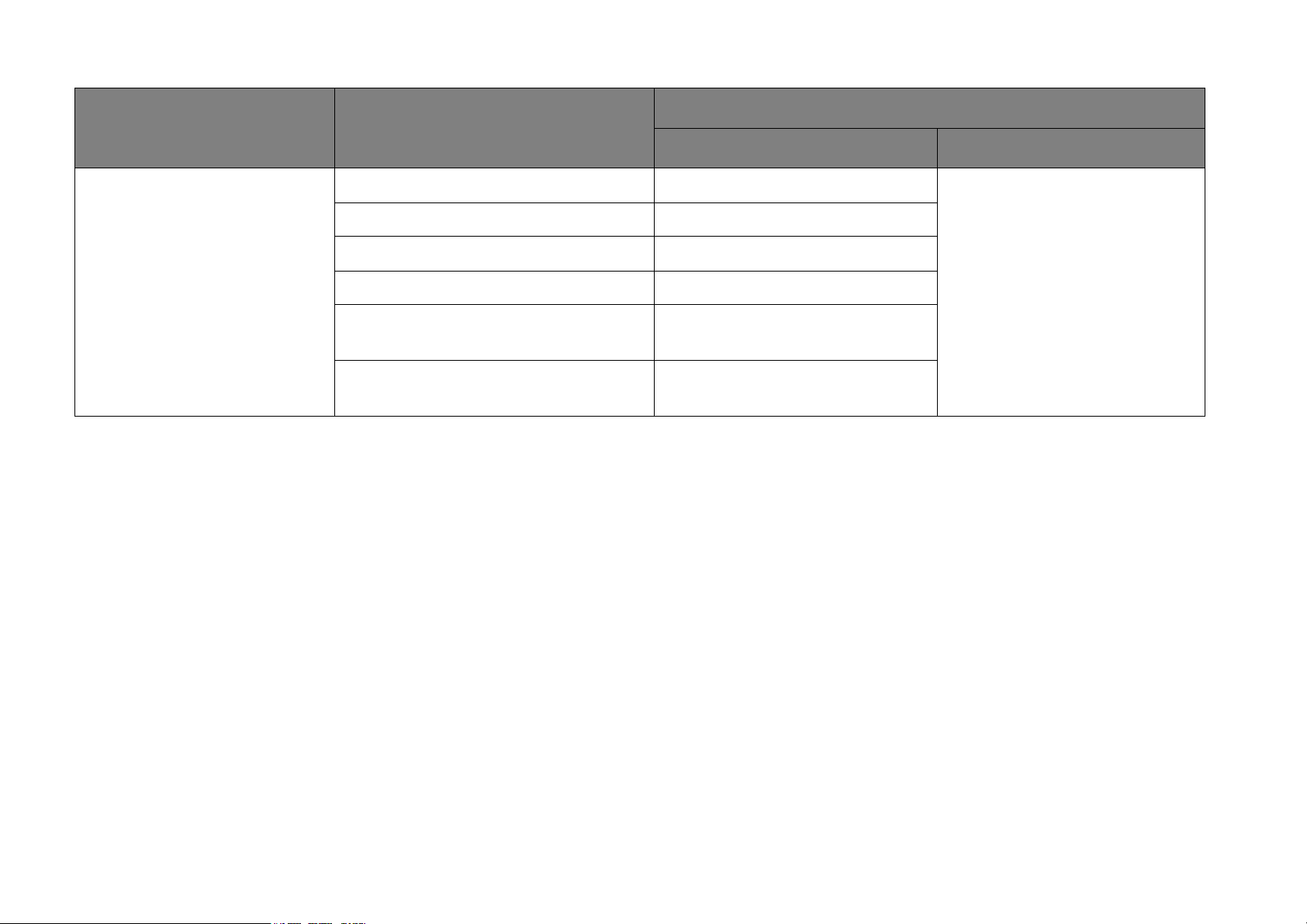
シナリオ 状態
Android エラー 赤、緑に点滅後停止を繰り返す
TI 温度エラー 緑、青に点滅後停止を繰り返す
ファン 1 エラー 青、赤に点滅後停止を繰り返す
電源 LED
LED の動作
Bluetooth LED
プロジェクタ エラー
ファン 2 エラー 青、緑に点滅後停止を繰り返す
システム温度エラー
システムエラー
緑、青に点滅後停止し青く点滅
を繰り返す
緑、赤に点滅後停止し、赤く点
滅を繰り返す
* プロジェクタがコマンドに応答しない場合は、プロジェクタを再起動してください。
オフ
19
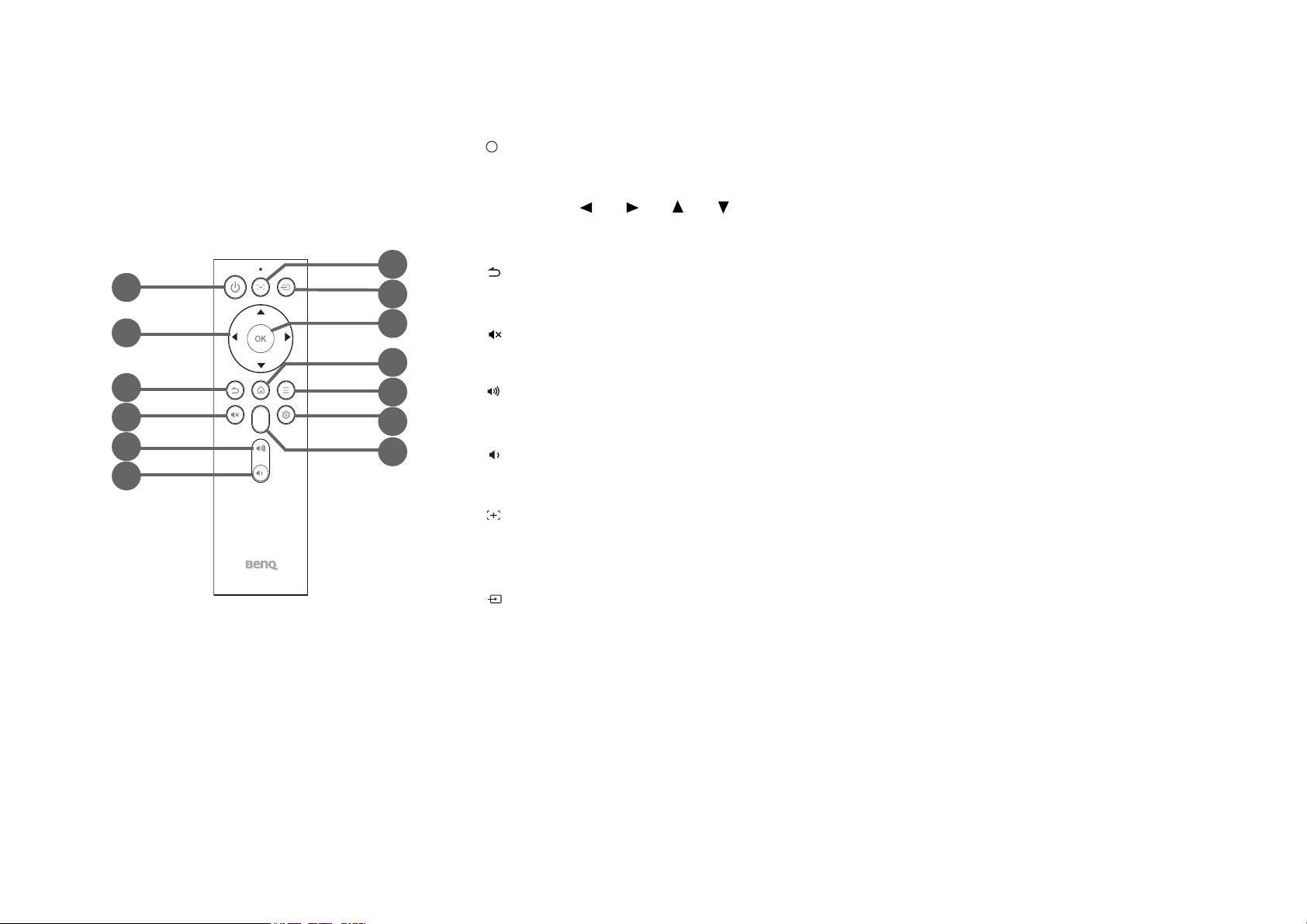
9
12
1
2
3
4
5
8
7
6
11
13
10
I
I
リモコン
1. 電源
プロジェクタのオフとオンを切り替えます。
2. 矢印キー( 左、 右、 上、 下)
ナビゲーションボタンとして使用し、メニューアイテムを選択して調整を行います。
3. 戻る
前のメニューに戻ります。
4. ミュート
プロジェクタのオーディオをミュートにします。
5. 音量を上げる
プロジェクタの音量を上げます。
6. 音量を下げる
プロジェクタの音量を下げます。
7. フォーカス
このキーを短く押すと、自動フォーカスします。このキーを長押しすると、手動で
フォーカスできます。
8. ソース
ソースメニューを表示します。
9. 確定
BenQ Launcher の選択肢を確定するために使用します。
20
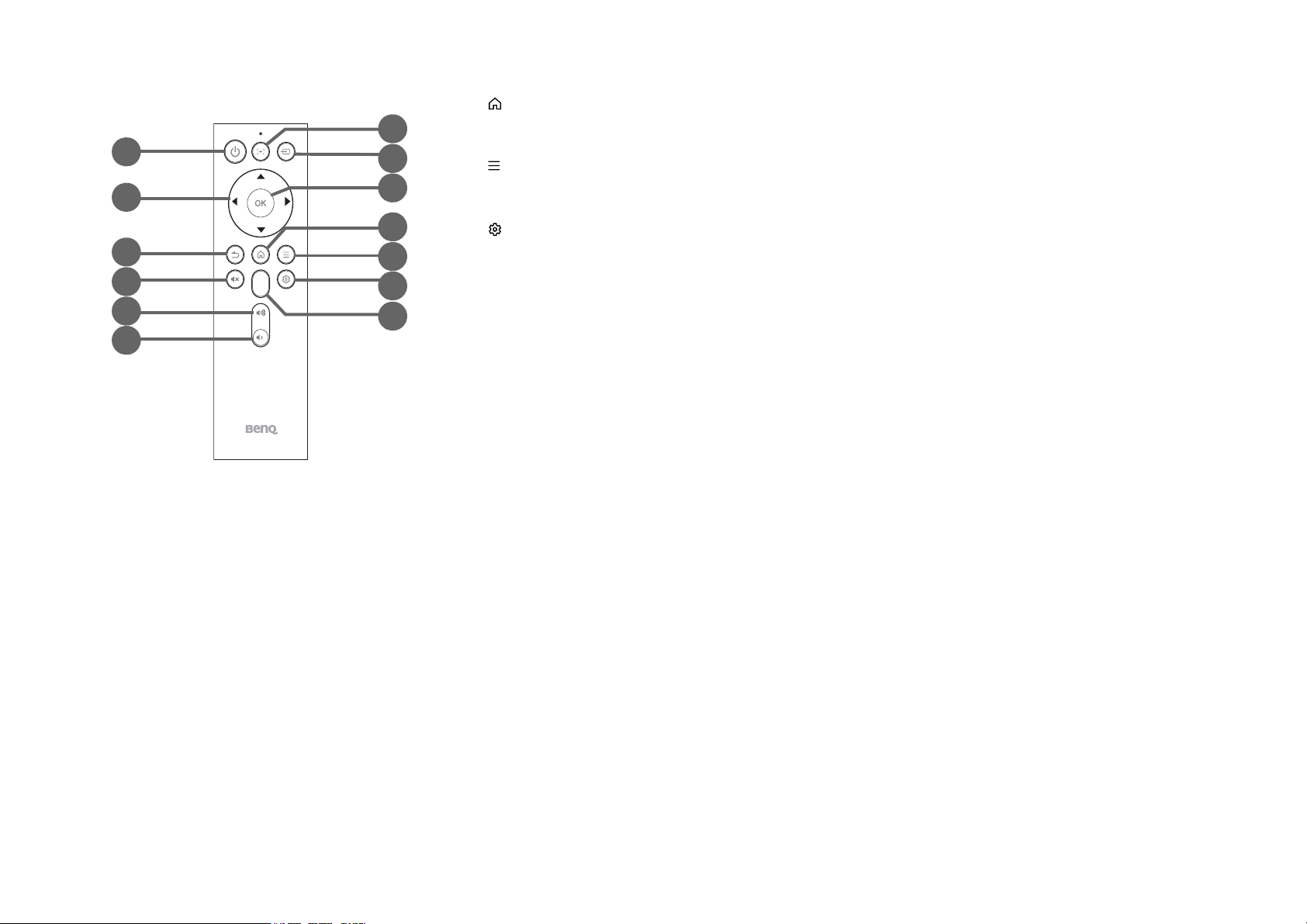
10. ホーム
9
12
1
2
3
4
5
8
7
6
11
13
10
BenQ Launcher ホームメニューに戻ります。
11. メニュー
アプリのメニューが表示されます(アプリがこの機能に対応している場合)。
12. 設定
プロジェクタの設定メニューが開きます。
13. アプリのホットキー
このキーを長押しすると、ホットキーを押したときに起動するアプリを設定できま
す。 設定完了後は、このキーを短く押すと指定したアプリが自動的に起動します。
21
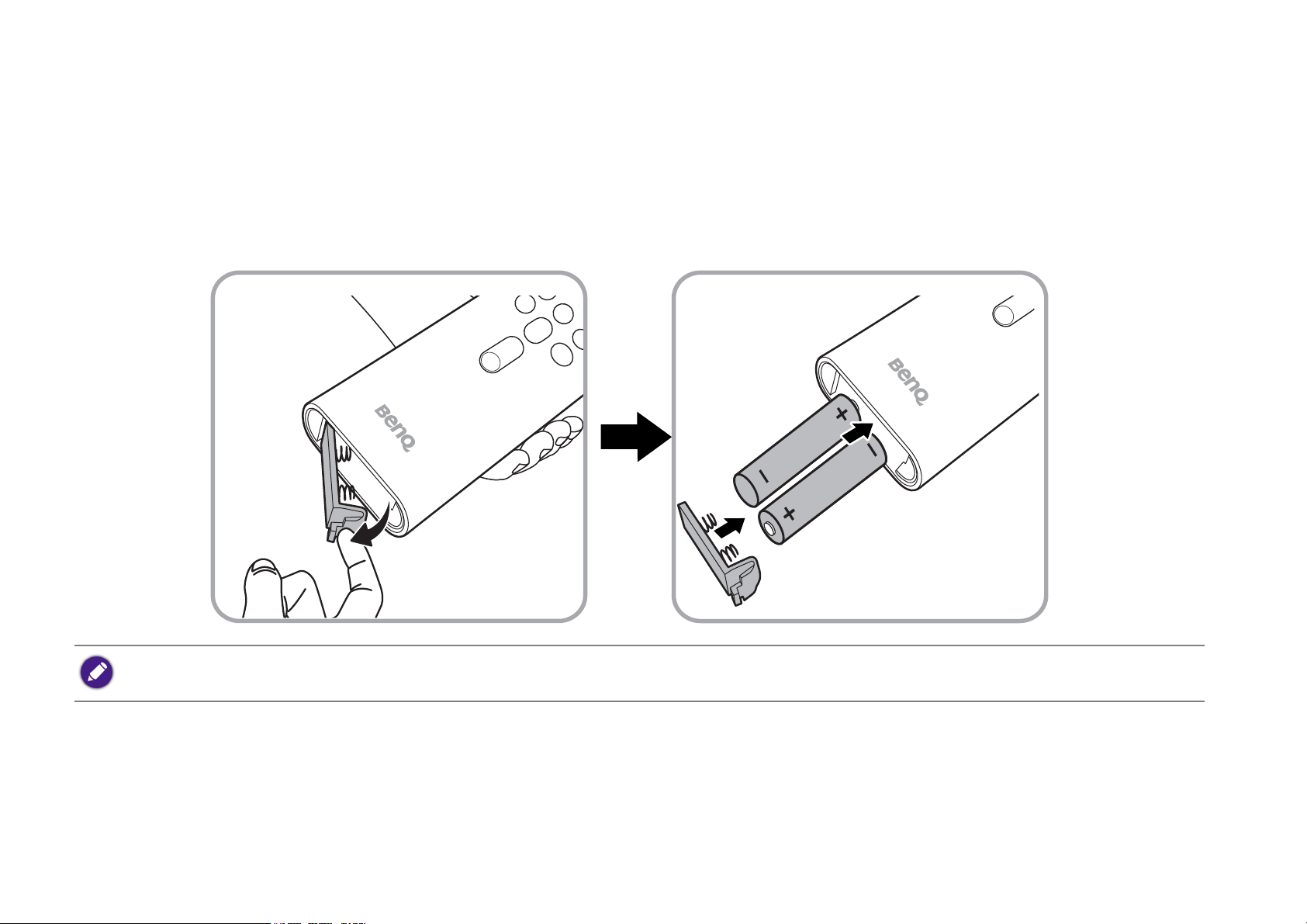
リモコンの電池の装着 / 交換
リモコンを使用する前に、付属の電池をリモコンに挿入する必要があります。
1. 右側のラッチからバッテリーカバーを開きます。
2. 底面に記載されているとおりに電池を挿入します。
3. リモコンにバッテリーカバーを戻します。
リモコンや電池は台所、浴室、サウナ、サンルーム、車内など高温多湿の場所に放置しないでください。
22
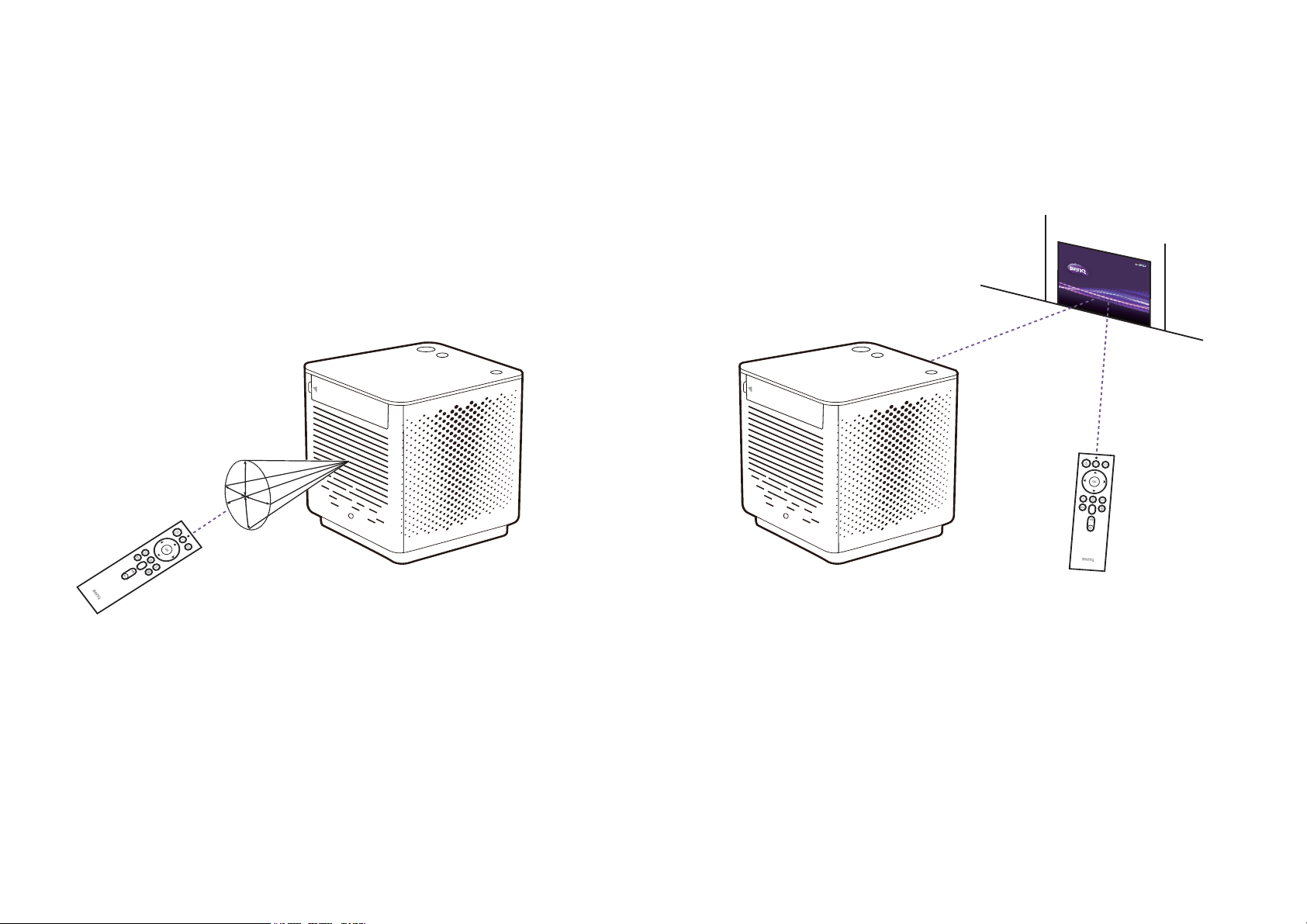
リモコンの有効範囲
プロジェクタの正面と背面には IR リモコンセンサーがあり、8 メートル(26 フィート)以内、30 度の角度で反応します。 リモコンを IR
センサーに直接向けるか、壁 / スクリーンに IR 信号を反射させることで機能します。
リモコンとプロジェクタの IR センサーの間に障害物を置かないでください。
23
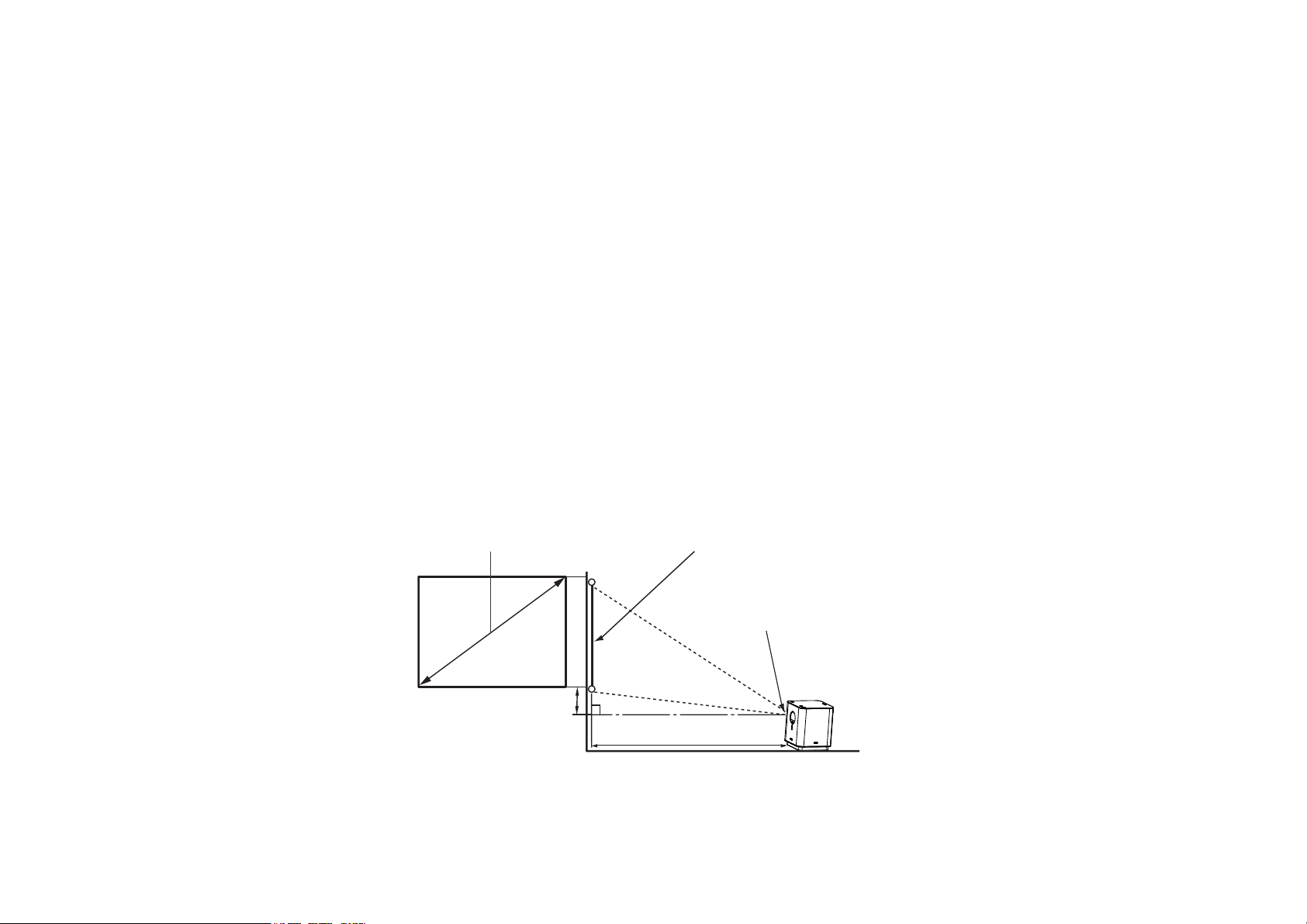
設置
スクリーンサイズ スクリーン
レンズ中央
投写距離
縦オフセット
設置場所の選択
プロジェクタの設置場所を決める際には、次のことに配慮してください:
• スクリーンのサイズと位置
• コンセントの位置
• プロジェクタとその他のデバイスの間の位置と距離
• プロジェクタと無線アクセスポイントの位置と距離、または LAN ケーブル、インターネットハブを使用する場合
スクリーンサイズの調整
投写画像サイズは、プロジェクタのレンズからスクリーンまでの距離と、ビデオフォーマットによって決まります。 下の表に記載され
るデータは、通常方法で投写した場合をもとにもした情報であり、投写角度(1 ~ 8 度)を調整した結果ではありません。
投写サイズ
投写距離を決定するには、下の図と表をご覧ください。
24

スクリーンサイズ
投写距離 (mm)対角
高 (mm) 幅 (mm)
インチ
mm
60 1524 747 1328 1063
70 1778 872 1550 1240
80 2032 996 1771 1417
90 2286 1121 1992 1594
95 2413 1183 2103 1682
100 2540 1245 2214 1771
120 3048 1494 2657 2125
130 3302 1619 2878 2302
140 3556 1743 3099 2479
150 3810 1868 3321 2657
160 4064 1992 3542 2834
測定値はすべておよその値であり、実際のサイズにより変わります。 プロジェクタを完全に固定する場合は、事前に実際のプロジェクタを使って投写サイ
ズ、距離、プロジェクタの光学的特性をお試しになることをお薦めします。 こうすることで、最適な設置場所を決めることができます。
25

操作
ワイヤレスハードウェアキーの装着
1. 付属のワイヤレス ハードウェアキーからキャップを外します。
2. IO ポートカバーを外してください。
3. BenQ ロゴが上を向くようにハードウェアキーの向きを合わせて、ハードウェアキーをワイヤレス ハードウェアキーポートに挿入し
ます。
26

4. IO ポートカバーの矢印が左を向くようにカバーを元に戻します。
27

プロジェクタの起動
I
I
1. 付属のワイヤレスハードウェアキーをプロジェクタの背面にあるワイヤレスハードウェア ポートに挿入してください。詳細は、26
ページの「ワイヤレスハードウェアキーの装着」を参照してください。
2. 電源コードを電源アダプタに接続します。
3. アダプタを電源アダプタポートに挿入します。
4. 電源コードをコンセントに挿入します。電源 LED が青く点灯します。
5. プロジェクタかリモコンの電源キー を 3 秒間押します。電源 LED が白く点灯します。
3 seconds
3
1
2
プロジェクタに直接電力を供給する場合は、付属の電源ケーブルを使って、感電や火災などの危険を防止してください。
6. プロジェクタがウォームアップを行う間、ファンが作動し、スクリーンにスタートアップ画像が表示されます。この処理に数分かか
ります。ウォームアップ中は、プロジェクタはいかなるコマンドにも応答しません。
28

7. 初めてプロジェクタを起動すると、システム言語の選択から Wi-Fi ネットワークの接続まで、セットアップ ウィザードが初期設定
をガイドしてくれます。リモコンを使用して画面の指示に従い処理を完了してください。
上記のセットアップ ウィザードのスクリーンショットは参照用であり、実際の仕様とは異なる場合があります。
セットアップ ウィザードが完了したら、プロジェクタにデバイスを接続して映像を投写することができます。詳細は、37 ページの「接
続」を参照してください。
29

プロジェクタをシャットダウンする
I
I
1. プロジェクタかリモコンの電源キー を押します。シャットダウン確定メッセージが表示されたら、電源キーをもう一度押します。
2. 電源 LED が青く点灯します(18 ページの「LED インジケータ」を参照してください。)。システムを冷却するためにファンは作動を
続けます。
長期間プロジェクタをご使用にならない場合は、電源ケーブルを抜いておいてください。
1
4
2
3
30

投写画像の調整
投写角度の調整
プロジェクタベースは画像の高さと投写角度を調整するときに使用します。
投写角度を調整するには、画像が適切に写されるまでヘッドを上下に調整してください。
8°
max
• 調整できる角度は最大 8 度です。
• スクリーンとプロジェクタが互いに垂直でない場合、投写イメージは台形になります。このような問題を補正する方法については、33 ページの「縦調整
(台形補正)」を参照してください。
31

画像の明瞭さの微調整
画像をシャープにするには、リモコンのフォーカスキー を押すと、プロジェクタが画像を自動フォーカスします。フォーカスを手動
で調整するには、フォーカスキー を押したままにして画面の指示にしたがってください。
• ランプが点灯しているときには絶対にレンズを覗かないでください。ランプからは強い光が発されており、目を傷つける場合があります。
• BenQ Launcher でプロジェクタに自動的にフォーカスさせることもできます。詳細は、60 ページの「もっと見る」を参照してください。
32

縦調整(台形補正)
縦調整、または台形補正とは、投写画像の上部または下部のいずれかが明らかに長くなってしまう状態を補正することです。これは、
プロジェクタがスクリーンに対して垂直でないときに生じます。
縦調整の構成:
1. ホーム画面で設定メニューセクションをナビゲートし、設置を選択します。ホーム画面のナビゲートについては、34 ページの
「BenQ Launcher ホーム画面」を参照してください。
2. 画面調整を選択します。
3. 自動垂直台形補正を無効にします。
4. 手動垂直台形補正を選択します。
5. 画面の指示に従って画像を補正します。
画面調整メニューで自動垂直台形補正が無効のときには、これらの調整しかできません。詳細は、58 ページの「画面調整」を参照してください。
6. 調整が完了したら、 を押して変更内容を保存し、前のメニューに戻ります。
横投写
横投写は、投写角度が原因で投写画像が両軸に沿って引き延ばされたり、歪んだりしている状況を補正します。
横投写の構成:
1. ホーム画面で設定メニューセクションをナビゲートし、設置を選択します。ホーム画面のナビゲートについては、34 ページの
「BenQ Launcher ホーム画面」を参照してください。
2. 画面調整を選択します。
3. 側面投影補正を選択します。
4. 画面の指示に従って画像を補正します。
33

BenQ Launcher
ワイヤレス
アプリ
ソース
設定
投写
ボタン
メニュー
ショートカット
メニュー
状態バー
アイコン
BenQ Launcher は動画を無線で投写したり、メディアファイルを再生したり、アプリをストリーミングしたり、プロジェクタの設定を
調整したりすることができるプロジェクタのオペレーティングシステムです。
BenQ Launcher ホーム画面
接続した入力源から画像が投写されない場合は、デフォルトにより BenQ Launcher が表示されます。プロジェクタがソースから投写
しているときには、リモコンの を押すと BenQ Launcher モードに戻ります。
BenQ Launcher のファームウェア バージョンによっては、実際の画面が異なる場合があります。
34

BenQ Launcher ホーム画面には 5 つのメインセクションがあります:
• 状態バーのアイコン - 日付、時間、ワイヤレス、Bluetooth の状態をアイコンで表示します。
• 無線投写ボタン - iOS/Android デバイスやラップトップ /PC を介して無線投写する詳しい方法を表示します。
• 映像入力ソースメニュー - HDMI 1/2、USB-A、USB-C ポートに接続するビデオ入力源を選択できます。
DisplayPort(バージョン 1.1 以上)機能を備えたデバイスのみ USB-C 接続を介して投写することはできません。
• アプリのショートカット - 次のプリインストールされているアプリを含め、プロジェクタにインストールされているアプリにアクセ
スできます:
• アプリストア (Aptoide TV) - マルチメディアやゲーミングアプリをダウンロードするためのマーケットプレイスです。
• ファイルマネージャー - プロジェクタやストレージデバイスに保存されているファイルを参照する、開く、管理できるアプリで
す。
• ローカル MM - プロジェクタやストレージデバイスに保存されているファイルを見るためのメディアプレーヤーです。
アプリのショートカットセクションに表示するアプリはカスタマイズできます。詳細は、61 ページの「ホーム画面」を参照してください。
• 設置 メニュー - メイン設定メニューおよび次のメニューへのショートカットにアクセスします:
• 設定 - プロジェクタのすべての設定にアクセスできます。
• Wi-Fi - ワイヤレス設定を構成できます。詳細は、53 ページの「ワイヤレスネットワーク」を参照してください。
• クリアマスター - プロジェクタのメモリを消去して性能を向上させます。
• 通知 - アプリとシステム通知が表示されます。
• ホーム画面 - ホーム画面のアプリのショートカットセクションをカスタマイズできます。詳細は、61 ページの「ホーム画面」を
参照してください。
• アプリ - プロジェクタにインストールしたすべてのアプリにアクセスできます。
• 再生履歴 - 最近使用したすべてのアプリが表示されます。
35

BenQ Launcher ホーム画面をナビゲートする
1. リモコンの / を押すと、セクションをナビゲートできます。
2. セクション内の / を押して、確定を押すと任意の項目が開きます。
3. 詳しい操作方法については、画面の指示に従ってください。
文字入力
BenQ Launcher 内のメニューでは、文字を入力する必要があります。テキスト欄に文字を入力する:
1. テキストを入力するテキスト欄を選択します。
2. リモコンの確定を押すと、英数字キーボードが表示されます。
3. リモコンの /// を押してキーボードをナビゲートし、確定を押して文字 / キー / 記号を選択して入力します。
4. を押すと、いつでもキーボードを閉じることができます。
実際のキーボードの種類は、設定した言語により異なります。詳細は、61 ページの「キーボード」を参照してください。
36

接続
プロジェクタをデバイスと接続して動画を投写するには、さまざまな方法があります。
無線接続
• スマートフォン、タブレット、ラップトップ /PC
有線接続(HDMI ポート)
•A/V デバイス
• スマートフォン、タブレット、ラップトップ /PC
•ARC 機能搭載スピーカー(HDMI 1 ポートのみ)
有線接続(USB-A ポート)
•USB-A フラッシュドライブ
有線接続(USB-C ポート)
• スマートフォン、タブレット、ラップトップ /PC
• ビデオを投写ためには、USB-C ポートに接続するデバイスは USB-C ケーブルが必要であり、DisplayPort(バージョン 1.1 以上)機能に対応している必要
があります。
• プロジェクタは USB-C ポートに接続したデバイスには充電も、電力供給もしません。
プロジェクタは Bluetooth スピーカー / ヘッドフォンに接続してスピーカー / ヘッドフォンから音声を再生したり、モバイルデバイスを
接続して Bluetooth を介してプロジェクタのスピーカーから音声を再生したりすることができます。
信号ソースをプロジェクタに接続する前に、次の点を確認してください:
•IO カバーを外してください。
• ワイヤレス接続を行うには、付属のワイヤレス ハードウェアキーをインストールします。詳細は、26 ページの「ワイヤレスハード
ウェアキーの装着」を参照してください。
• プロジェクタは接続しようとしているワイヤレス AP の範囲に設置してください。
• 各ソースに正しいケーブルを使用します。
• ケーブルがしっかり差し込まれていることを確認します。
37

無線 AP
USB-C DisplayPort
を搭載したデバイス
A/V デバイス
スピーカー
ワイヤレス
ハードウェ
アキー
無線接続
ARC 機能搭載
スピーカー
DisplayPort
1
上の接続図は参照用です。
38

無線接続
ワイヤレスネットワークを介してプロジェクタを接続する
プロジェクタに無線で投写するには、プロジェクタをワイヤレスネットワークに接続する必要があります。プロジェクタをワイヤレス
ネットワークに接続する、またはワイヤレスネットワークに切り替える:
セットアップ ウィザードの段階ですでにプロジェクタをワイヤレスネットワークに接続してある場合は、このセクションでの手続きはスキップしてくだ
さい。
1. 付属のワイヤレスハードウェアキーをワイヤレスハードウェア ポートに挿入してください(26 ページの「ワイヤレスハードウェア
キーの装着」を参照してください)。
2. プロジェクタの電源を入れる(28 ページの「プロジェクタの起動」を参照してください)。
3. BenQ Launcher インターフェイスのホーム画面のワイヤレス投写ボタンセクションでインターネットが接続されていませんを選択
します。
39

4. ワイヤレスネットワークを有効にします。
5. リストから接続したい無線 AP 用の SSID を選択します。
• 隠しワイヤレスネットワークに接続するには、追加を選択して SSID、セキュリティ設定、ネットワークのパスワードを入力します。
• 使用可能なワイヤレスネットワークのリストは、10 秒ごとに更新されます。選択したい SSID がリストされない場合は、更新が完了するまでお待ちくだ
さい。
6. 初めて SSID を選択した時には、パスワードを入力します。
パスワードはプロジェクタのメモリに保存されます。今後同じ SSID を選択するときには、プロジェクタのメモリからその SSID が削除されていなければパ
スワードを再入力する必要はありません。
7. アクセスポイントに接続すると、ワイヤレス接続アイコンが BenQ Launcher インターフェイスの右上隅に表示されます。以上でデ
バイスをプロジェクタに無線接続して動画を投写することができます。
プロジェクタでストリーミングコンテンツを観賞する
本製品には Aptoide TV アプリが内蔵されており、YouTube、Netflix などのストリーミングサービス用にツールやメディアアプリをダウン
ロードすることができます。BenQ Launcher からアプリストアを選択して Aptoide TV にアクセスします。提供されているアプリおよ
び BenQ 以外の第三者が運営するアプリは、サービス品質およびテクニカルサポートの問題については、それぞれのアプリ発行者の責
任になります。
Apps Store
Internet
40

iOS および macOS® の無線投写
プロジェクタに iOS または Mac デバイスの画面をミラー化できます。
iOS デバイスまたは Mac をプロジェクタに接続して AirPlay でデバイスのスクリーンをミラー化する:
1. BenQ Launcher インターフェイスのホーム画面のワイヤレス投写ボタンセクションで Iphone のスクリーンキャスト手順または
Mac のスクリーンキャスト手順を選択します。
2. iOS モバイルデバイスまたは無線ネットワークに接続されている Mac のネットワークメニューがスクリーンに表示されます。
3. 画面の指示に従って無線で投写します。
投写が完了したら、iOS デバイスの AirPlay を無効にして接続を終了します。
41

Android™ または PC を無線投写
Android™ デバイスまたは PC をプロジェクタに接続し、動画を投写する:
1. BenQ Launcher インターフェイスのホーム画面のワイヤレス投写ボタンセクションで Android のスクリーンキャスト手順または
Windows のスクリーンキャスト手順を選択します。
2. Android モバイルデバイスまたはワイヤレス ネットワークメニューに接続されている PC のネットワークメニューがスクリーンに表
示されます。
3. 使用しているデバイスによって、次のいずれかの方法を選択します:
• Android デバイス: スクリーンに表示される QR コードをスキャンすると、AirPinCast アプリをダウンロードしてインストール
できます。
• PC: スクリーンに表示される URL から AirpinPCSender ソフトウェアをダウンロードしてインストールします。
相当するアプリ / ソフトウェアをダウンロードできるためには、お使いのデバイスが接続されているネットワークがインターネットにアクセスできなけれ
ばなりません。
42

4. 画面の指示に従って無線で投写します。
投写が完了したら、Android デバイスのスクリーンキャスティングを無効にして接続を終了します。
• Android デバイスがワイヤレス キャスティングに対応しているかどうかを確認するには、support.google.com をご覧ください。
• サブスクリプションベースのストリーミングプラットフォームの制限により、モバイルデバイスでは一部のストリーミングサービスのコンテンツをミ
ラー化することはできません(Netflix、Amazon、Hulu など)。
43

有線接続
デバイスを DisplayPort 搭載の HDMI または USB-C で接続する
HDMI または USB-C Gen3.1 ケーブルを使用すると、HDMI または DP Alt Mode に対応したデバイスを接続して動画や画像をプロジェク
タにブロードキャストすることができます。
USB-C ポートを備えたすべてのデバイスが DP Alt Mode に対応しているわけではありません。デバイスの仕様書をご確認ください。
デバイスを HDMI または USB-C で接続する:
1. デバイスをプロジェクタの HDMI または USB-C ポートに接続する。デバイスが接続されたことを知らせる通知が表示されます。
2. デバイスから動画を投写するかどうかを確定します。デバイスから信号が検出されると、デバイスから動画が表示されます。
信号が検出されなかったり、信号が中断したりすると、メッセージが表示されます。
3. を押すとブロードキャストを停止し、以前表示したメニューに戻ります。または、 を押すと BenQ Launcher ホーム画面に戻り
ます。
4. デバイスが接続されたままであり、その映像を再度投写したい場合は、BenQ Launcher ホーム画面でソースメニュー セクションで
相当するポートを選択します。
• 一部のコンピュータにはオーディオを転送できない HDMI ポートが装備されています。その場合、別のオーディオケーブルをプロジェクタに接続する必
要があります。
• 多くのノートパソコンでは、プロジェクタを接続すると外付けビデオポートはオンになりません。通常 Fn + F3 や CRT/LCD キーなどを使用すると、外
部表示のオン / オフを切り替えることができます。ノートパソコン上で CRT/LCD と記された機能キーか、モニタの記号が表示された機能キーの位置を確
認してください。Fn と記号が記された機能キーを同時に押します。ノートパソコンのキーの組み合わせについては、ノートパソコンの説明書をお読みく
ださい。
44

ARC 搭載スピーカーの接続
プロジェクタの HDMI ポートには HDMI ケーブルを接続することによって、ARC 対応スピーカーにオーディオを出力できる Audio
Return Channel (ARC) 機能があります。
ARC 対応スピーカーを接続するには、先に設定メニューの音量サブメニューで ARC を有効にしておく必要があります。詳細は、54
ページの「音量」を参照してください。
フラッシュドライブの接続
USB-A フラッシュドライブをプロジェクタの USB 2.0 または USB 3.0 ポートに接続すると、フラッシュドライブに保存されたメディア
ファイルを再生することができます。
フラッシュドライブに保管したメディアファイルを再生する:
1. フラッシュドライブを USB 2.0 または USB 3.0 ポートに接続します。ストレージデバイスが接続されたことを知らせる通知が表示さ
れます。
2. 次のオプションから 1 つ選択してください:
• ビデオを選択して、デバイスに保存されている動画ファイルを選択します。
• すべてのファイルを選択して、デバイスに保存されている他のメディアファイルを参照します。
3. 再生したいファイルを選択します。
4. プリインストールされている UI-LocalMM メディアプレーヤーか、インストールされている別のアプリを選択して、メディアファ
イルを再生します。UI-LocalMM でファイルを表示する方法についての詳細は、46 ページの「UI-LocalMM メディアプレーヤー」を
参照してください。
45

UI-LocalMM メディアプレーヤー
UI-LocalMM はプロジェクタにプリインストールされているアプリであり、プロジェクタや USB-A フラッシュドライブに保存されてい
る画像、動画、オーディオファイルを投写することができます。ホーム画面のアプリのショートカットから起動できます。
プロジェクタで投写できるファイル形式は、77 ページの「対応ファイル形式」を参照してください。
ナビゲーション
UI-LocalMM を起動したら、ローカルディスク ドライブを選択した後、内部ストレージがプロジェクタの内部メモリに保存されたメ
ディアファイルにアクセスするか、USB1/USB2 がプロジェクタの USB ポートに接続されたフラッシュドライブに保存されたメディア
ファイルにアクセスします。
スクリーンの左側にあるすべて、画像モード、音楽、ビデオボタンを使って、メディアタイプに応じてナビゲーションメニューに表示されるファイルを
フィルター化します。
46

Bluetooth 接続
このプロジェクタは、次のタイプの Bluetooth 接続が可能です:
•Bluetooth が有効化されたスピーカーやヘッドフォンに接続して、高音質のサウンドを楽しめるようにオーディオを直接出力します。
• モバイルデバイスをプロジェクタに接続して、プロジェクタのスピーカーを介してオーディオをブロードキャストします。
Bluetooth スピーカーまたはヘッドフォンとのペアリングまたは接続
ペアリングとは、プロジェクタが初めて Bluetooth スピーカーやヘッドフォンへの接続を確立する手続きのことです。一旦両方のデバイ
スをペアリングしておくと、それぞれのデバイスの内部メモリにペアリング情報が保存されますので、プロジェクタで Bluetooth が有効
になり、各デバイスが 8 メートル以内の範囲にあると自動的に接続することができます。
プロジェクタを Bluetooth スピーカーまたはヘッドフォンとペア化する:
1. 付属のワイヤレスハードウェアキーをワイヤレスハードウェア ポートに挿入してください(26 ページの「ワイヤレスハードウェア
キーの装着」を参照してください)。
2. プロジェクタの電源を入れる(28 ページの「プロジェクタの起動」を参照してください)。
3. ホーム画面で設定メニューを選択します。
4. Bluetooth を選択します。
5. Bluetooth を有効にします。
6. スピーカーまたはヘッドフォンの Bluetooth ペアリングモードを有効にします。
47

7. Bluetooth 設定メニューの利用可能なデバイスからスピーカーまたはヘッドフォンを選択します。
8. プロジェクタとスピーカーまたはヘッドフォンを接続すると、Bluetooth 設定メニューでデバイスは接続されましたと表示されます。
以上でプロジェクタからオーディオをスピーカーまたはヘッドフォンに出力できます。
Bluetooth 接続を切断する
プロジェクタからスピーカーまたはヘッドフォンの接続を解除して、別のスピーカーやヘッドフォンに接続するには、次の手順にした
がってください:
1. ホーム画面で設定メニューセクションをナビゲートし、設置を選択します。
2. 利用可能なデバイスから既に接続されているスピーカーまたはヘッドフォンを選択します。
3. プロジェクタからスピーカーまたはヘッドフォンを接続解除することを確定します。
4. 新しいスピーカーまたはヘッドフォンの Bluetooth ペアリングモードを有効にします。
5. 利用可能なデバイスから新しいスピーカーまたはヘッドフォンを選択します。
Bluetooth スピーカーまたはヘッドフォンを無効にする
プロジェクタのオーディオを別のスピーカーやヘッドフォンに出力しないように Bluetooth を無効にするには:
1. ホーム画面で設定メニューを選択します。
2. Bluetooth を選択します。
3. Bluetooth を無効にします。
48

プロジェクタを Bluetooth スピーカーとして使用する
プロジェクタを Bluetooth スピーカーとして使う前に、先に付属の無線ハードウェアキーを無線ハードウェアキー ポートに接続してお
く必要があります(26 ページの「ワイヤレスハードウェアキーの装着」を参照してください。)これが完了したら、プロジェクタの
Bluetooth ボタンまたは BenQ Launcher インターフェイスを使って Bluetooth スピーカーモードをアクティベートすることができます。
Bluetooth ボタンで Bluetooth スピーカーをアクティベートする
プロジェクタの上にある Bluetooth ボタン を押します。このボタンを押したときにプロジェクタの電源がオンになっていると、プロ
ジェクタは投写を停止し、Bluetooth スピーカーモードに切り替えます。
BenQ Launcher で Bluetooth スピーカーをアクティベートする
1. プロジェクタの電源を入れる(28 ページの「プロジェクタの起動」を参照してください)。
2. ホーム画面で設定メニューセクションをナビゲートし、設置を選択します。
3. Bluetooth スピーカーモードを選択します。
4. スピーカーモードを変更するには、確定を選択します。
Bluetooth モードがアクティベートされている場合は、外部デバイスとプロジェクタをペアリングできます。プロジェクタを一度モバイ
ルデバイスとペアリングすると、両方のデバイスにペアリング情報が保存され、両方のデバイスで Bluetooth が有効になり、それぞれが
通信範囲内にあると自動的に接続が確立されます。
49

Bluetooth 接続を切断する
プロジェクタからモバイルデバイスを接続解除するには、次のいずれかの方法で行います:
• モバイルデバイスの Bluetooth メニューでプロジェクタから接続解除する。
• プロジェクタまたはリモコンで電源キー を押すと、プロジェクタモードに戻ります。
50

設定メニュー
設定メニューについて
プロジェクタ、無線接続、投写画像で調整をしたり、設定したりするために、BenQ Launcher には設定メニューがあります。メニュー
にアクセスするには、BenQ Launcher ホーム画面の設定メニューを選択するか、リモコンの設定ボタン を押します。
51

設定メニューには 3 つのサブカテゴリーがあります:一般、ディスプレイ、個人用設定:
設定メニューの使い方
各種設定メニューにアクセスする:
• 矢印キーを使って (/// ) メインの設定メニュー内を移動します。
• 確定を使ってメニューを選択します。
メニューで項目を構成する:
• 構成したい項目を移動するには、上下矢印キー (/) を使用します。
• オプションを有効 / 無効にしたり、サブメニュー オプションを選択するには、確定を使用します。
• オプションを移動するには、左右矢印キー ( / ) を使用します。
• メインの設定メニューに戻るには、戻るボタン を使用します。
• BenQ Launcher ホーム画面に戻るには、ホームボタン を使用します。
ファームウェアが最新版でない場合は、端末情報アイコンに赤い点が表示されます。この場合は、端末情報メニューで更新 > 更新を確認するを選択して
ファームウェアの更新を行ってください。ファームウェアが最新版に更新されると赤い点は消えます。詳細は、63 ページの「更新」を参照してください。
52

ワイヤレスネットワーク
次の表は、ワイヤレスネットワークメニューにあるアイテムをまとめたものです:
アイテム 操作と説明
ワイヤレスネット
ワーク
ネットワーク速度
テスト
プロジェクタのワイヤレスネットワーク接続を有効 / 無効にします。詳細は、39 ページの「ワイヤレスネットワー
クを介してプロジェクタを接続する」を参照してください。
プロジェクタのインターネット接続速度をテストします。
ネットワーク診断 プロジェクタのインターネット接続状態を診断します。
追加
リストに隠されていたり、未検出の特定のネットワークを追加できます。選択すると、ネットワークの SSID およ
びセキュリティ設定を入力するよう要求されます。
リストを新しい情報に更新します。
スキャン
リストは数秒ごとに自動更新します。
プロジェクタが接続できる有効なワイヤレス アクセスポイントがリストされます。詳細は、39 ページの「ワイヤ
リスト
レスネットワークを介してプロジェクタを接続する」を参照してください。
リストは、ワイヤレスネットワークが有効になっている場合にのみ使用できます。
53

有線ネットワーク
次の表は、有線ネットワークメニューにあるアイテムをまとめたものです:
アイテム 操作と説明
ステータス プロジェクタの有線 LAN 接続を有効 / 無効にします。
IP アドレス
MAC アドレス
詳細
プロジェクタの IP アドレスを表示します。
プロジェクタの Media Access Control (MAC) アドレスを表示します。
Dynamic Host Configuration Protocol (DHCP) を有効 / 無効にできるサブメニューです。無効のときには、IP アドレス、
サブネットマスク、ゲートウェイ、DNS 設定をさらに細かく構成できます。
音量
次の表は、音量メニューにあるアイテムをまとめたものです:
アイテム 操作と説明
サウンド エンハンス技術を使用する機能であり、Waves のアルゴリズムを採用することですばらしい低音効果と高
サウンドモード
ミュート プロジェクタのオーディオを有効 / 無効にします。
ボリューム プロジェクタのサウンドレベルを調整します。
オーディオリ
ターン
(HDMI-1)
音効果を実現するとともに、臨場感あふれるサウンドをお楽しみいただけます。プリセットのサウンド モードには
次のようなものがあります:標準、映画、音楽、ゲーム、スポーツ。
HDMI 1 ポートの Audio Return Channel (ARC) 機能を有効 / 無効にします。これは、プロジェクタのオーディオを
HDMI ケーブルでポートに接続されている ARC 対応スピーカーに出力できる機能です。
SPDIF
サウンド設定を
リセットします
プロジェクタの Sony/Philips Digital Interface (SPDIF) ポートを介してオーディオ出力を有効 / 無効にします。
音量メニューの全設定を工場出荷時の値に戻します。
54

Bluetooth
次の表は、Bluetooth メニューにあるアイテムをまとめたものです:
アイテム 操作と説明
Bluetooth
スキャン
Bluetooth 情報
ペアリングされ
たデバイス
利用可能なデバ
イス
プロジェクタのオーディオを Bluetooth スピーカーやヘッドフォンに出力するように Bluetooth を有効 / 無効にしま
す。
利用可能なデバイスを新しい情報に更新します。
この機能は Bluetooth が有効のときにしか使用できません。
プロジェクタの名前を別のデバイスの Bluetooth ペアリング / 接続リストに記載されているように表示します。
プロジェクタがすでにペアリングされており、その情報が将来の接続に備えて内部に保存されている、すべての
Bluetooth デバイスがリストされます。
この機能は Bluetooth が有効のときにしか使用できません。
プロジェクタとペア化して接続できる Bluetooth デバイスがリストされます。詳細は、47 ページの「Bluetooth ス
ピーカーまたはヘッドフォンとのペアリングまたは接続」を参照してください。
利用可能なデバイスは、Bluetooth が有効になっている場合にのみ使用できます。
55

Bluetooth スピーカーモード
確定を選択して、Bluetooth スピーカーモードを有効にします。詳細は、49 ページの「プロジェクタを Bluetooth スピーカーとして使用
する」 を参照してください。
アプリケーション
プロジェクタにインストールされているすべてのアプリを見るには、アプリケーションメニューを選択します。
• アプリを選択して、リモコンの確定を押すとアプリが起動します。
• アプリを選択し、リモコンのメニューボタン () を押すと、次のオプションが表示されます:
• アプリの強制終了
• アプリを削除
• アプリが使用するメモリ量の確認
• アプリをデフォルト値に戻す
• アプリの権限を構成
56

端末情報
次の表は、端末情報メニューにあるアイテムをまとめたものです:
アイテム 操作と説明
次のいずれかの方法で、プロジェクタのソフトウェアを更新することができます:
更新
• ローカルアップデート: USB ドライブに保存されているアップデートファイルでソフトウェアを更新します。
• 更新を確認する: Over-The-Air (OTA) のアップデートを確認後に開始します。
• 自動アップデート: OTA 自動アップデートを有効 / 無効にします。
工場出荷時の設
定に戻す
アクセシビリ
ティサービス
システム情報
プロジェクタの
情報
すべての設定を工場出荷時の値に戻します。
ブート ウィザードを有効 / 無効にできます。
デバイス名、オペレーティングシステムのバージョン、メモリ、ストレージ容量、MAC アドレスなど、プロジェク
タのハードウェア / ソフトウェア情報が表示されます。
現在の映像入力ソース、画像モード、解像度、カラーシステム、カラーフィールド、光源利用時間、3D フォーマッ
ト、ファームウェアバージョン等、プロジェクタの現在の状態が表示されます。
プライバシー BenQ プライバシー通知に同意または拒否することができます。
端末情報アイコンの右上にある赤い点は、プロジェクタのファームウェアに新しいバージョンがあることを知らせています。このような点が表示されたら、
更新を選択してファームウェアの更新を行ってください。ファームウェアが最新版に更新されると赤い点は消えます。詳細は、63 ページの「更新」を参照
してください。
57

画像モード
次の表は、画像モード メニューにあるアイテムをまとめたものです:
アイテム 操作と説明
画像モード
調整 選択した画像モードの次の値を表示します:明るさ、コントラスト、彩度、 色相、シャープネス。
詳細
リセット すべての画像モード設定を工場出荷時のプリセット値にリセットします。
操作環境に最も合ったプリセットのピクチャ モードを選択します。プリセットのピクチャ モードには次のようなも
のがあります:リビングルーム、映画、 ユーザー、プレゼンテーション。
ガンマ値、色温度、カラーマネージメント、Cinema Master、ノイズ軽減など、より高度な画像設定に切り替え
ます。
画面調整
次の表は、画面調整メニューにあるアイテムをまとめたものです:
アイテム 操作と説明
自動垂直台形補
正 (台形補正)
手動垂直台形補
正
プロジェクタの自動補正を有効 / 無効にします。詳細は、33 ページの「縦調整(台形補正)」を参照してください。
投写画像の台形補正設定を手動で調整します。詳細は、33 ページの「縦調整(台形補正)」を参照してください。
この機能は自動垂直台形補正がオフのときにしか使用できません。
側面投影補正 投写画像の四角を調整して、投写角度が原因で引き延ばされたり、歪んだりしている部分を補正します。
58

3D
次の表は、3D メニューにあるアイテムをまとめたものです:
アイテム 操作と説明
3D モード
3D 同期反転
3D 動画で使用されるフォーマットを選択できます。次のようなオプションがあります:自動、フレームパッケー
ジ、上から下へ、サイドバイサイド、閉じる。
3D 画像の深さの反転を修正します。
HDR
次の表は、HDR メニューにあるアイテムをまとめたものです:
アイテム 操作と説明
HDR
HDR の明るさ
輝度と色のコントラストを高める高ダイナミックレンジ効果を有効 / 無効にします。
HDR 画像の明るさレベルを調整できます。
この機能は、HDR 機能が有効になっており、HDR コンテンツが検出された場合にのみ使用できます。
59

もっと見る
次の表は、もっと見るメニューにあるアイテムをまとめたものです:
アイテム 操作と説明
HDMI 1 および HDMI 2 ポートの名前を BenQ Launcher ホーム画面のソース名の欄に表示されるとおりに変更でき
入力ソース名前
変更
ます。
ソース名は 8 文字以内でなければなりません。
HDMI 設定
ナイトライトプ
リセットスイッチプロジェクタの電源がオンになったときに、ベースライトの自動点灯を有効 / 無効にします。
オートフォーカ
ス
古いプレーヤーとの互換性の問題に対処するために、HDMI EDID をエンハンス (HDMI 2.0) か標準 (HDMI 1.4) に切り
替えます。
プロジェクタの自動フォーカスを有効 / 無効にします。
ライト設定
次の表は、ライト設定メニューにあるアイテムをまとめたものです:
アイテム 操作と説明
ライトモード
光源利用時間 それぞれのライトモード(ノーマルモードおよび省電力モード)でプロジェクタが投写した時間を表示します。
光源使用時間を
リセット
電力消費量をもとに、ライトの明かるかを調整するプリセットのライトモードを選択します。プリセットのピク
チャ モードには次のようなものがあります: 通常 、省エネ。
光源利用時間欄に表示される時間をリセットします。
60

ホーム画面
次の表は、ホーム画面メニューにあるアイテムをまとめたものです:
アイテム 操作と説明
自動
ショートカット
設定
ホーム画面に表示されるアプリのショートカットの自動シーケンスを有効 / 無効にします。有効にすると、一番最
後にインストールしたアプリが最初の列に表示されます。
ホーム画面に順番に表示するアプリのショートカットと、その順番を手動で変更できます。確定を押すと、ショー
トカットを表示または非表示にできます。最初に選択したアプリが最初の列に表示されます。
システム設定
次の表は、システム設定メニューにあるアイテムをまとめたものです:
アイテム 操作と説明
言語 BenQ Launcher の言語を設定します。
日付 & 時間
プロジェクタの日時のオプションを構成します:タイムゾーン、フォーマット、24 時間表記を使用。
キーボード
このメニューでは、BenQ Launcher で使用されるキーボードのタイプ / 言語を選択できます。
61

インストール
次の表は、インストールメニューにあるアイテムをまとめたものです:
アイテム 操作と説明
テスト画面
高高度モード
テストパターンが表示されます。これは、投写画像に歪みがないかチェックして、画像サイズやフォーカスを調整
するためのものです。
海抜 1500 m ~ 2000 m、気温 0°C ~ 30°C の環境で本製品を使用する場合は、高高度モードを使用されるようお勧め
します。
高高度モードでの操作は、システムの性能を維持するために冷却ファンが回転速度を速めるために操作ノイズが高
くなる場合があります。
上記の場合を除き、それ以外の極限環境でプロジェクタを使用すると、プロジェクタが自動的にシャットダウンす
る場合があります。これはプロジェクタを過熱から保護するために施された機能です。このような場合は、高高度
モードに切り替えてこのような現象を解決してみてください。ただし、これはこのプロジェクタが極限状態でも操
作可能であるということを保証するものではありません。
高度 0 m ~ 1500 m、温度 0˚C ~ 35˚C の範囲内では高高度モードは使用しないでください。このような環境でこのモードを有効にする
と、プロジェクタが過度に冷却されてしまいます。
電源
プロジェクタが自動的に電源を切るタイマーを設定できます。次のようなオプションがあります:無効、15 分間、30 分間、45 分間、
60 分間、120 分間、 240 分間。
62

更新
プロジェクタを常に最高の状態でお使いいただくために、ファームウェアは定期的に最新版にアップデートするようお勧めします。こ
のプロジェクタは、Over-the-Air (OTA) アップデート方式を使用してアップデートファイルをワイヤレスでインストールします。
BenQ OTA サーバーに最新版が保管されると、プロジェクタがワイヤレスネットワークに接続したときにメッセージが表示されます。
画面の指示に従ってファームウェアを更新します。
ダウンロードが完了したら、プロジェクタが自動的に再起動します。プロジェクタが更新を完了して BenQ Launcher が再度スクリー
ンに表示されるまでは、電源を切ったり、電源プラグを抜いたりしないでください。
システムアップグレードのメッセージが表示されたときにキャンセルを選択すると、設定メニューの端末情報ボタンの右上に赤い点が
表示されます。これは、BenQ OTA サーバー上に最新のファームウェアがあることを知らせています。端末情報メニューの更新機能を
使ってシステムをいつでも更新できます。
63

メンテナンス
プロジェクタのお手入れ
ご使用のプロジェクタはほとんどメンテナンスの必要がありません。レンズを清潔に保つために、定期的なレンズのお手入れだけが必
要です。
プロジェクタのパーツは絶対に取り外さないでください。プロジェクタが正常に作動しなくなった場合は、販売店かサポートセンター
へお問い合わせください。
レンズのクリーニング
表面に汚れやほこりが付いていたら、レンズのお手入れが必要です。
プロジェクタのパーツをお手入れされる前に、正しい手順でシャットダウンして電源を切り(詳細は、30 ページの「プロジェクタを
シャットダウンする」を参照してください)、電源ケーブルを抜いてください。その後、完全に冷却させてください。
• エアダスターを使ってほこりを取り除いてください。
• 汚れやしみが付いた場合は、レンズ クリーニング ペーパーまたはレンズ クリーナで湿らせた柔らかい布でレンズの表面を軽く拭き
ます。
• 研磨用パッド、アルカリ性 / 酸性クレンザー、研磨剤入りパウダー、揮発性溶剤(アルコール、ベンジン、シンナー、殺虫剤)など
は一切ご使用にならないでください。ゴムやビニール部分にこのような素材を使用したり、長期間これらを接触したままの状態にし
ておくと、プロジェクタの表面やキャビネットの素材を傷つける場合があります。
レンズは絶対に指で触れたり、研磨剤を使用したり、こすったりしないでください。ペーパータオルでもレンズのコーティングがはがれる場合があります。
適切なカメラレンズブラシ、布、クリーニング液だけを使用するようにしてください。プロジェクタがオンのとき、またはまだ熱を持っているときにレン
ズのクリーニングを行わないでください。
64

プロジェクタの保管
長期間プロジェクタを保管する場合:
• 保管場所の温度と湿度が、プロジェクタの推奨範囲内であることを確認します。詳細は、仕様を参照されるか、販売店にお尋ねくだ
さい。
• 調整脚を収納します。
• プロジェクタを元の梱包または同等の梱包に入れます。
プロジェクタの移動
プロジェクタを搬送するときは、元の梱包または同等の梱包で行うことを推奨します。
LED の寿命を延長する
LED ヘッドライトには、従来のバルブの光源寿命よりも遥かに寿命がバルブが採用されていますが、消耗品であることに変わりはあり
ません。LED の寿命をできるだけ長く維持するには、設定メニューで次の設定を変更してください。
設定メニューにアクセスする手順については、52 ページの「設定メニューの使い方」を参照してください。
LED モードの設定
プロジェクタのライトモードを省エネに設定して LED の寿命を延長する。
LED モード 説明
通常 LED をフル輝度にします。
省エネ
1. 設置 > ライト設定 > ライトモードを選択します。
2. ( / ) を押して任意のモードに移動します。
3. 完了したら、 を押して変更内容を保存し、終了します。
システムノイズと電力消費量を 30% 低減することができます。省エネを選択すると、供給されるラ
イトの電力が低減され、その結果投写画像が暗くなります。
65

設定自動パワーオフ
指定した時間を経過しても動作が検出されないときには、自動的にプロジェクタの電源をオフにします。
1. 設置 > 電源 > 自動オフを選択します。
2. ( / ) を押して時間を選択します。
3. 完了したら、 を押して変更内容を保存し、終了します。
66

問題を解決する
本書を確認して後も問題を解決できない場合は、購入された販売店にお問合せになるか、Support.BenQ.com をご覧になりサポートとカ
スタマーサービスをご確認の上、お問合せください。
問題 原因 対応
電源コードをプロジェクタの電源コードソケット
プロジェクタの電源がオンにならない。 電源コードから電源が来ていません。
とコンセントに差し込みます。また、コンセント
にスイッチがある場合は、スイッチがオンになっ
ていることを確認してください。
Google Play がありません。
このプロジェクタでは USB-C を使って
携帯電話やラップトップコンピュータの
スクリーンを投写ことはできません。
このプロジェクタには Bluetooth スピー
カーやヘッドフォンを接続することはで
きません。
Aptoide は Google Play の代わりに、ア
プリをダウンロードするために提供さ
れています。
携帯電話またはラップトップコン
ピュータに DisplayPort 機能がありませ
ん。
USB-C ケーブルには対応しません。
Bluetooth 機能が有効になっていません。 Bluetooth デバイスとプロジェクタの両方で
Bluetooth デバイスとプロジェクタの距
離は、8 メートル以内でなければなりま
せん。
67
BenQ Launcher ホーム画面で Aptoide アイコン
を選択し、アプリマーケットにアクセスして、ス
トリーミングコンテンツ用のアプリをダウンロー
ドします。
デバイスの USB-C ポートに DisplayPort 機能
(DisplayPort IC 内蔵)があり、DisplayPort バー
ジョン 1.1(またはそれ以降)であり、さらに 73
ページの「タイミングチャート」にリストされて
いるタイミングであることを確認してください。
USB-C Gen 3.1 ケーブルを使って、メディアデー
タ通信用に十分な帯域があるかを確認してくだ
さい。
Bluetooth 機能が有効になっていることを確認して
ください。詳細は、47 ページの「Bluetooth ス
ピーカーまたはヘッドフォンとのペアリングまた
は接続」を参照してください。

問題 原因 対応
プロジェクタは、USB-A ポートに接続さ
れたストレージデバイスに保管されてい
るファイルを再生することはできませ
ん。
画面の輝度が変更されます。
入力ソースがありません。
ストレージデバイスがプロジェクタに
正しく接続されていません。
プロジェクタがファイル形式に対応し
ません。
ストレージデバイスがプロジェクタの USB-A ポー
トに完全に挿入されていることを確認してくださ
い。
プロジェクタが対応するファイル形式について
は、77 ページの「対応ファイル形式」を参照して
ください。
アダプタが外れています。 長期投写に対応するために、LED の輝度について
は省エネに記載されています。明るいスクリーン
アダプタは外れていませんが、ライト
モードが省エネに切り替えられていま
す。
ビデオ ソースがオンになっていないか、
正しく接続されていません。
が良ければ、電源アダプタをプロジェクタに接続
するか、ライトモードを通常に変更してくださ
い。
ビデオ ソースをオンにし、信号ケーブルが正しく
接続されていることを確認します。
接続を確認します。
プロジェクタが正しく入力ソースデバ
イスに接続されていません。
入力源が USB-C ポートの場合は、ソースデバイス
が DisplayPort に対応しており、USB-C Gen 3.1
ケーブルでプロジェクタに接続されていることを
確認してください。
プロジェクタがそのビデオファイルま
たはオーディオファイルのフォーマッ
トに対応していません。
77 ページの「対応ファイル形式」に掲載される
ファイルフォーマットが再生されるか確認してく
ださい。再生されない場合は、お客様サービスに
お問合せください。
68

問題 原因 対応
接続ケーブルがプロジェクタまたは信
号ソースにしっかりと接続されていま
ケーブルを適切な端末に正しく接続します。
せん。
インターネットの帯域が制限されてい
画像とオーディオが安定しない。
るか、帯域が占有されています。
プロジェクタが Bluetooth 接続の有効範
囲外です。
投写レンズの焦点が合っていません。
イメージがぼやけます。
プロジェクタとスクリーンの位置が正
しく合っていません。
電池が切れています。 新しい電池に交換します。
リモコンとプロジェクタの間に障害物
リモコンが機能しない。
があります。
プロジェクタからの距離が遠すぎます。
プロジェクタが SSID を検出できません。 ルーターの無線周波数が範囲外です。
別のワイヤレス AP に接続するか、接続状態の良
いインターネットチャンネルに接続します。
プロジェクタが Bluetooth 接続の有効範囲にある
ことを確認してください。
2.4G ネットワークを使用するには、できるだけラ
ジオ周波の干渉を受けないようにしてください。
リモコンのフォーカスキーを使って焦点を合わせ
てください。
投写角度および方向、また必要であればプロジェ
クタの高さを調整します。
障害物を取り除いてください。
プロジェクタから 8 メートル(26.2 フィート)以
内の場所で操作してください。
国の規定に基づいて、ルーターの SSID が 78 ペー
ジの「無線のチャンネル設定」にリストされてい
るチャンネルに設定されていることを確認してく
ださい。
プロジェクタが任意の SSID に接続できま
せん。
プロジェクタとルーターのハンド
シェークが IEEE 802.11 プロトコルに
従っていません。
69
• 2.4G 周波数の場合は、ルーターのワイヤレス
モードが 802.11g/n または 802.11n として構成さ
れていることを確認してください。
• 5G 周波数の場合は、ルーターのワイヤレスモー
ドが 802.11n として構成されていることを確認し
てください。

仕様
プロジェクタの仕様
仕様はすべて予告なしに変更されることがあります。
仕様
投写システム
DMD タイプ
ネイティブ解像度 4K UHD(3840 x 2160 ピクセル)
輝度
コントラスト比 (FOFO)
画面の色数 1.07 億色
縦横比 ネイティブ 16:9
光源
光源の寿命
投写率
ズーム倍率 固定
キーストーン補正 1D、自動縦修正 ± 40 度
投写オフセット
(1)
DLP
0.47
1000 lm
100,000:1
LED
20,000 時間
0.8 (100" ±3%@1.77M)
100% ± 5%
投写サイズ(フォーカスを消去 / 最大)
SoC MStar 838
60 ~ 160 インチ
70

OS Android 6.0
RAM 3G DDR3
仕様
点滅
WLAN
(2)
16G EMMC
IEEE 802.11 a/b/g/n/ac、2.4G/5G
Bluetooth 4.0
• USB-A (2.0/1.5A/Reader) x1
• USB-A (3.0/1.5A/Reader) x1
• USB-C (DisplayPort 1.2/5V 1.5A)
• HDMI 2.0b x2
インターフェイス
• SPDIF ポート x1
• 3.5mm オーディオ出力 x1
• RJ45 LAN ポート
• ワイヤレス ハードウェアキー ポート
(1)
•
: LED の寿命は、環境条件と使用条件により異なります。
(2)
•
: 無線投写および Bluetooth 機能は、取り外し可能な BenQ ワイヤレスハードウェアキー、WDR02U に対応しています。
(3)
•
: 最大解像度: 4K UHD (3840 x 2160) 60Hz。
(3)
x1
71

外形寸法
195
195
224
195(幅)x 224(高)x 195(奥)mm
72

タイミングチャート
サポートされるビデオ入力のタイミング
タイミング 解像度 水平周波数 (KHz) 垂直周波数 (KHz)
480i 720 (1440) x 480 15.73 59.94 27
480p 720 x 480 31.47 59.94 27
576i 720 (1440) x 576 15.63 50 27
576p 720 x 576 31.25 50 27
720/50p 1280 x 720 37.5 50 74.25
720/60p 1280 x 720 45.00 60 74.25
1080/24p 1920 x 1080 27 24 74.25
1080/25p 1920 x 1080 28.13 25 74.25
1080/30p 1920 x 1080 33.75 30 74.25
1080/50i 1920 x 1080 28.13 50 74.25
1080/60i 1920 x 1080 33.75 60 74.25
1080/50p 1920 x 1080 56.25 50 148.5
ドットクロック周波数
(MHz)
1080/60p 1920 x 1080 67.5 60 148.5
2160/24p 3840 x 2160* 54 24 297
2160/25p 3840 x 2160* 56.25 25 297
2160/30p 3840 x 2160* 67.5 30 297
2160/50p 3840 x 2160* 112.5 50 594
2160/60p 3840 x 2160* 135 60 594
73

HDMI 2.0 でのみ対応します。
サポートされる PC 入力のタイミング
解像度 モード リフレッシュレート (Hz) 水平周波数 (KHz)
ドットクロック周波数
(MHz)
VGA_60 59.940 31.469 25.175
VGA_72 72.809 37.861 31.500
640 x 480
VGA_75 75.000 37.500 31.500
VGA_85 85.008 43.269 36.000
720 x 400 720 x 400_70 70.087 31.469 28.322
SVGA_60 60.317 37.879 40.000
SVGA_72 72.188 48.077 50.000
800 x 600
SVGA_75 75.000 46.875 49.500
SVGA_85 85.061 53.674 56.250
SVGA_120
(Reduce Blanking)
119.854 77.425 83.000
XGA_60 60.004 48.363 65.000
1024 x 768
XGA_70 70.069 56.476 75.000
XGA_75 75.029 60.023 78.750
XGA_85 84.997 68.667 94.500
XGA_120
(Reduce Blanking)
119.989 97.551 115.500
74

解像度 モード リフレッシュレート (Hz) 水平周波数 (KHz)
ドットクロック周波数
(MHz)
1152 x 864 1152 x 864_75 75.000 67.500 108.000
1024 x 576 BenQ Notebook Timing 60.000 35.820 46.996
1024 x 600 BenQ Notebook Timing 64.995 41.467 51.419
1280 x 720 1280 x 720_60 60.000 45.000 74.250
1280 x 768 1280 x 768_60 59.870 47.776 79.500
SVGA_60 59.810 49.702 83.500
SVGA_75 74.934 62.795 106.500
1280 x 800
XGA_85 84.880 71.554 122.500
XGA_120
(Reduce Blanking)
119.909 101.563 146.250
SXGA_60 60.020 63.981 108.000
1280 x 1024
SXGA_75 75.025 79.976 135.000
1280 x 960_60 60.000 60.000 108.000
1280 x 960
1280 x 960_85 85.002 85.938 148.500
1360 x 768 1360 x 768_60 60.015 47.712 85.500
1440 x 900 WXGA+_60 59.887 55.935 106.500
1440 x 1050 SXGA+_60 59.978 65.317 121.750
1680 x 1050 1680 x 1050_60 59.954 65.290 146.250
640 x 480@67 Hz MAC13 66.667 35.000 30.240
832 x 624@75 Hz MAC16 74.546 49.722 57.280
75

解像度 モード リフレッシュレート (Hz) 水平周波数 (KHz)
ドットクロック周波数
(MHz)
1024 x 768@75 Hz MAC19 75.020 60.241 80.000
1152 x 870@75 Hz MAC21 75.060 68.680 100.000
1920 x 1080@60 Hz 1920 x 1080_60 60.000 67.500 148.500
1920 x 1200@60 Hz
1920 x 1280_60
(Reduce Blanking)
59.950 74.038 154.000
1920 x 1080_60
1920 x 1080 (VESA)
(BenQ メディアセン
59.963 67.158 173.000
ターがあるモデルのみ
対象)
1920 x 1080_120
1920 x 1080@120 Hz
(BenQ メディアセン
120.000 135.000 297.000
ターがあるモデルのみ
対象)
3840x2160_30 30 67.5 297
3840x2160
3840x2160_60 60 135 594
上記のタイミングは、EDID ファイルと VGA グラフィック カードの制限により、サポートされない場合があります。一部のタイミングを選択できない場合
もあります。
76

対応ファイル形式
ファイルタイプ ファイルの拡張子
ドキュメント
画像 JPG(.jpg、.jpeg)、PNG(.png)、BMP(.bmp)
音楽 MP3(.mp3)、AAC(.aac)
ビデオ
サブタイトル 該当なし
ビットレート範囲: ビデオファイルのピークのビットレートが 10 MB 以上の場合、再生ラグが生じることがあります。
.txt
XVID(.avi)
MPEG-4(3gp、mp4)
H.263(3g2、.avi、.mkv、.webm、3gp、mp4)
77

無線のチャンネル設定
国 / エリア
カナダ、USA、中国、ロシア、オースト
ラリア、ニュージーランド、インド、
韓国、サウジアラビア、シンガポール、
台湾
EU、イギリス、日本、アラブ首長国連邦
2.4G
Ch. 1-11
5G
バンド 1 バンド 4
Ch. 149、153、157、161、165
Ch. 36、40、44、48
インドネシア
Ch. 1-13
Ch. 149、153、157、161
78
